Instytut Sterowania i Systemów Informatycznych Wydział Informatyki, Elektrotechniki i Automatyki Uniwersytet Zielonogórski
|
|
|
- Agnieszka Szczepaniak
- 5 lat temu
- Przeglądów:
Transkrypt
1 Instytut Sterowania i Systemów Informatycznych Wydział Informatyki, Elektrotechniki i Automatyki Uniwersytet Zielonogórski Laboratorium Metod Numerycznych Informatyka/Elektrotechnika 1 Spis treści 1 Wstęp do Matlaba Materiał omawiany na laboratorium Literatura Kilka uwag o programie Matlab Pomoc programu Matlab Ścieżki przeszukiwań Uruchamianie i wyłączanie Matlab a Zmienne oraz funkcje specjalne Format wyjścia oraz funkcje wyjścia Tworzenie m-plików Octave darmowy odpowiednik Zadania Operacje na macierzach oraz obliczenia symboliczne Zadania Obliczenia symboliczne w Matlabie Polecenie subs Szereg Taylora Liczenie pochodnych i granic Symbolicznie rozwiązywanie równań Zadania Wykresy 2D oraz 3D Wstęp Wykresy 2D Wykresy 3D Zarządzanie wykresami Animacja Zadania Wstęp do programowania, tworzenie skryptów Wstęp Instrukcja warunkowa Instrukcja wielokrotnego wyboru Pętla for Pętla while Funkcje w Matlabie Zadania Błędy związane z obliczeniami numerycznymi konwersje liczb Zadania Przybliżone metody rozwiązywania równań nieliniowych Wstęp Metoda bisekcji Oszacowanie błędu Metoda Newtona Oszacowanie błędu Metoda siecznych Oszacowanie błędu Porównanie metody siecznych i Newtona Metody punktu stałego Zestaw zadań I Zestaw zadań II Metody rozwiązywania układów równań liniowych Zestaw I Zestaw II Zadania do wykonania w domu Interpolacja Interpolacja liniowa Wielomian Lagrange Oszacowanie błędu interpolacji Wzór interpolacyjny Newtona Interpolacja za pomocą funkcji sklejanych Zadania Aproksymacja Definicje norm Wielomian aproksymacyjny stopnia pierwszego Aproksymacja wielomianem dowolnego stopnia Aproksymacja wielomianem tygonometrycznym Ortogonalny wielomian aproksymacyjny wielomiany Grama Aproksymacja wielomianem Chebyszewa Dopasowanie funkcji y = Ax M Dopasowanie funkcji y = Ce Ax Zadania Całkowanie numeryczne Kwadratury Newtona-Cotesa Wyprowadzenie metody Simpsona Złożona metoda trapezów Złożona metoda Simpsona Metoda Gaussa Wstęp Sformułowanie problemu Przypadek n = Przypadek n = Metoda Gaussa wyższych stopni Przystosowanie metody Gaussa dla dowolnych przedziałów Zadania Zbiór zadań dotyczy kierunku informatyka i elektrotechnika w trybie stacjonarnym (studia dzienne) oraz w trybie niestacjonarnym (studia zaoczne). 1
2 1 Wstęp do Matlaba Motto: Matlab przyjacielem każdego studenta. 1.1 Materiał omawiany na laboratorium Materiał laboratorium Metod Numerycznych obejmuje następujące zagadnienia: 1. Wstęp, plan zajęć na laboratorium podstawowe informacje o Matlabie 2. Obliczenia, operacje elementarne na macierzach 3. Grafika 2D i 3D w Matlabie 4. Programowanie w Matlabie, m-pliki, m-funkcje. 5. COLLOQUIUM 1 6. Rozwiązywanie równań nieliniowych 7. Zagadnienia algebry liniowej 8. COLLOQUIUM 2 9. Zagadnienia interpolacji 10. Zagadnienia aproksymacji 11. COLLOQUIUM Całkowanie numeryczne 13. COLLOQUIUM 4 podsumowanie, wpisy do indeksów Końcowa ocena z zaliczenia laboratorium to średnia ocen z poszczególnych colloquium. W przypadku braku oceny z colloquium student jest zobowiązany do zaliczenia sprawdzianu na następnych zajęciach. 1.2 Literatura Literatura dotyczącą metod numerycznych jest bogata. Oto kilka pozycji: 1. Metody numeryczne, Fortuna Zenon, Macukow Bohdan, Wąsowski Janusz, WNT, Warszawa, Algorytmy numeryczne, Kazimierz Wanat, Gliwice, Helion, Metody numeryczne, Ake Bjärck, Germund Dahlquist, Warszawa, PWN, Metody numeryczne, Jerzy Klamka i in., Gliwice : Politechnika Śląska, 1998 O programie Matlab także napisano kilka książek. Kilka pozycji oferuje wydawnictwo Mikom (łącznie sześć pozycji) i Helion: 1. MATLAB i Simulink. Poradnik użytkownika. Wydanie II, Bogumiła Mrozek, Zbigniew Mrozek, Programowanie w MATLAB, Jerzy Brzózka, Lech Dorobczyński, Warszawa 1998, wydanie I 3. Matlab. Ćwiczenia z..., Przykłady i zadania, Anna Kamińska, Beata Pańczyk, Warszawa 2002, wydanie I 4. Wykresy i obiekty graficzne w MATLAB, Wiesława Regel, Warszawa 2003, wydanie I 5. Metody numeryczne w programie Matlab, Marcin Stachurski, Warszawa 2003, wydanie I 6. Obliczenia symboliczne i numeryczne w Matlab, Wieslawa Regel, Warszawa 2003, wydanie I Jednak wszystkie informacje o Matlab ie można odszukać w samym programie. Posiada on bardzo dobrą dokumentację z której trzeba korzystać! 2
3 1.3 Kilka uwag o programie Matlab Poniższe uwagi mają charakter informacyjny nie wyczerpują dokładnie całości zagadnień. Dlatego warto sięgnać do dokumentacji wbudowanej do programu Matlab oraz eksperymentowania 2. Program Matlab to jeden z lepszych pakietów zorientowanych przede wszystkim na obliczenia numeryczne. Zaletą Matlaba jest możliwość interaktywnej pracy z konsoli, gdzie można wydawać pojedyncze polecenia. Istnieje też możliwość tworzenie skryptów oraz dodawanie nowych funkcji. Zaletą Matlab a jest także duży pakiet gotowych do wykorzystania funkcji np.: do tworzenia sieci neuronowych, czy pakiet Simulink. Tego rodzaju pakiety nazywa się też toolbox ami. Ważnym aspektem jest także wydajność numeryczna. Wcześniejsze wersje Matlab a nie oferowały pod tym względem dużych możliwości. Jednak od wersji 6.5 Matlab dzięki bibliotekom Atlas 3 może zaoferować wysoką wydajność. 1.4 Pomoc programu Matlab Program Matlab posiada bardzo bogatą dokumentację z licznymi przykładami. Z pomocy możemy korzystać na dwa sposoby: za pomocą konsoli i polecenia help, bądź z interfejsu graficznego programu. Dokumentacja została zgromadzone w opcji Help/Full Product Family Help i jest to główny zbiór gdzie znajdują się informacje o toolbox ach i funkcjach w nich zgromadzonych. Po wybraniu tej opcji pokaże się okno podobne do okna z rysunku 1 Korzystanie z tej formy pomocy jest charakterystyczne dla aplikacji okienkowych. Cała struktura pakietu Rysunek 1: Główne okno pomocy programu Matlab Matlab jak widać na rysunku 1 została przedstawiona w formie drzewa. Upraszcza to dostęp do informacji o poszczególnych toolbox ach. Podczas wyszukiwania informacji przydają się zakładki Index zostały tam zgromadzone wszystkie słowa kluczowe. Wpisując słowa system zawęża listę słów rozpoczynających się od podanej przez nas frazy. Okno pomocu posiada też zakładkę Favorites możemy w niej umieszczać odniesienia do najbardziej interesujących nas zagadnień. Wystarczy w drzewie Contents wybrać nas potrzebne zagadnienia i poprzez menu kontekstowe (prawy przycisk myszy) wybrać opcję Add to Favorites. System pomocy Matlab a pozwala także na przeszukiwanie dokumentacji elektroniczej. Służy do tego zakładka Search w oknie pomocy. Możemy przeszukiwać dokumentację na kilka sposób: opcja Full Text przeszukuje treść dostępnych dokumentów pomocy opcja Document Titles umożliwia przeszukiwanie wśród tytułów zgromadzonych dokumentów opcja Function Name szuka podanej frazy w bazie nazw funkcji dostępnych w Matlabie opcja Online Knownledge Base przeszukiwanie zasobów sieciowych 2 Choć przy funkcjach obsługi systemów plików np.: delete oraz rmdir zalecana jest daleko idąca powściągliwość. 3 Pakiet Atlas darmowy zestaw procedur numerycznych dostępnych pod adresem: Nie jest to jedyna darmowa biblioteka z jakiej korzysta Matlab innym jest zbiór metod numerycznych napisanych w Fortranie o nazwie LAPACK czy BLAS. 3
4 Oprócz wygodnego graficznego systemu pomocy Matlab oferuje także specjalne polecenie help. Wszelkie informacje jakie uzyskamy są wyświetlane bezpośrednio w konsoli programu. Uzyskanie informacji nt. jakiegoś polecenia jest następujące np.: >> help det Po wydaniu tego polecenie otrzymamy na ekranie konsoli informacje na temat podanej funkcji. Gdy pomoc dla danego polecenia nie będzie dostępna to Matlab wyświetli stosowny komunikat jak w poniższym przykładzie: >> help fid2 No help comments found in fid2.m. Jednak gdy dana funkcja rzeczywiście nie istnieje to otrzymamy inny komunikat: >> help fff fff.m not found. Polecenie help jest w rzeczywistości funkcją którą należy utożsamiać np.: z pojęciem funkcji w języku Pascal. Przyjmuje ona argumenty i zawraca wartość np.: msg=help( sin ); oznacza, że funkcja help znajdzie informacje na temat sin a tekst pomocy zapisze do zmiennej msg. Wersja 7.0 posiada dodatkowe polecenie o nazwie doc związane z systemem pomocy. Sposób użycia tego polecenia jest podobny do help np.: doc vpa spowoduje wyświetlenie informacji za pośrednictwem okna Help, czyli z głównego systemu pomocy. Wiele cennych informacji znajduje się także na stronie producenta programu Matlab 4. Natomiast podstawowym forum wymiany informacji o tym programie jest strona MatLabCentral 5. Znajduje się tam wiele odsyłaczy do innych miejsc w sieci oraz wiele przykładów stosowania różnych toolbox ów. 1.5 Ścieżki przeszukiwań Istotną czynnością jaką warto wykonać przed rozpoczęciem pracy jest utworzenie nowego katalogu. W katalogu tym powinny znajdować się pliki z jakimi będziemy pracować. Aby zwiększyć wygodę pracy warto dołączyć wspomniany katalog do ścieżki przeszukiwań. Tą czynność wykonujemy w oknie Set Path (Rysunek 2). Aby to zrobić należy wybrać opcję Set Path z menu File a następnie dodać potrzebną ścieżkę za pomocą przycisku Add Folder... poczym zapisać zmiany przyciskiem Save. Pozwoli to korzystać z utworzonych przez nas m-plików identycznie jak z pozostałych funkcji programu Matlab. Ścieżkę można także dodać poprzez polecenie Rysunek 2: Ścieżki przeszukiwań, czyli okno Set Path addpath. Wystarczy np.: wydać następujące polecenie: addpath c:\mojepliki aby uzupełnić ścieżkę przeszukiwań o nowe katalog. W Matlabie wiele rzeczy można na różne sposoby. Nową ścieżkę można dopisać także w
5 następujący sposób: path(path, c:\\mojepliki ). Czasami przydaje się informacja o tym w jakim katalogu został zainstalowany Matlab. Tą informację uzyskamy za pomocą polecenia: matlabroot. 1.6 Uruchamianie i wyłączanie Matlab a Proces uruchamiania Matlab a sprowadza się do kliknięcie na odpowiednią ikonę na pulpicie bądź wybrania z menu Start jeśli Matlab został zainstalowany w środowisku Windows stosownej opcji. Matlab można także uruchomić za pomocą pliku bat. Znajduje się on w katalogu c:\matlab\bin, jeśli naturalnie program został zainstalowany w katalogu c:\matlab. Podczas pierwszego uruchomienia Matlaba po instalacji dokonywana jest indeksacja toolbox ów. Operację tę warto powtórzyć jeśli instalowany były nowe toolbox y. Wykonujemy ją np.: wydając polecenie rehash z odpowiednim parametrem: >> rehash toolboxcache Oczywiście operację uaktualnienia wykonać z poziomu menu. Należy z menu File wybrać opcję Preferences... Ukaże się okno podobne do okna z rysunku 3 a następnie w sekcji General przyciskiem Update Toolbox Path Cache rozpoczyna operację uaktualnienia. Rysunek 3: Okno preferencji Zakończenie pracy z Matlabem można wykonać na dwa sposoby. Wybierając z menu File opcję Exit, bądź klikając na oknie przycisk zamknięcia okna lub kombinacją klawiszy ALT-F4. Oprócz tych podstawowych możliwości zakończenie pracy można wymusić poleceniem quit. Przyjmuje ono dwa argumenty: quit cancel odwołuje proces zamknięcia natomiast quit force definitywnie zamknie program. Otóż polecenie quit domyślnie szuka m-pliku o nazwie finish.m. Jeśli ten plik zostanie odszukany to wykonywana jest jego treść. W owym pliku można nakazać odwołanie operacji zamknięcia podaną opcją cancel. Doskonałym przykładem może być poniższy kod który umieszczony w pliku finish.m w momencie zamykania programu zada pytanie czy z istotnie chce zamknąć program Matlab: button = questdlg( Zakończyć działanie programu?, Pytanie, Tak, Nie, Nie ); switch button case Tak, disp( Zamykanie programu ); save case Nie, quit cancel; end W powyższym skrypcie występuje jedno bardzo istotne polecenie: save. Za jego pomocą można zapisać całą przestrzeń roboczą do pliku. Polecenie to przyjmuje cały szereg parametrów np.: save roboczy.mat zapisze workspace do pliku roboczy o rozszerzeniu mat. Za wczytanie zapisanych danych jest odpowiedzialne polecenie load. 5
6 Podczas pracy z Matlabem nader często przydaje się historia wszystkich poleceń jakie są wydawane z poziomu konsoli. Sam Matlab w oknie History przechowuje historie wydanych poleceń. Można też nakazać programowy umieszczanie wszystkich danych wyświetlanych na konsoli (nie tylko historię wydanych poleceń ale także ich wyników) poleceniem diary. Polecenie to przyjmuje za argument nazwę pliku. Wydanie polecenie diary moja_sesja.txt z powoduje, że w pliku moja sesja.txt będa zapisywane wszystkie informacje jakie ukazują na ekranie konsoli. Wyłączenie zapisu następuje po wydaniu polecenia: diary off. 1.7 Zmienne oraz funkcje specjalne Jeśli wynik działania jakiejkolwiek operacji nie zostanie umieszczony w zmiennej to Matlab samodzielnie tworzy zmienną o nazwie ans. W tej zmiennej umieszczany jest wynik działania. Matlab posiada też predefiniowane wartości do oznaczania wartości specjalnych np.: nieskończoności. Za pomocą litery j oznaczany jest czynnik liczby zespolony. Za pomocą skrótu NaN (ang. not a number) oznaczono sytuację, że dana wartość nie jest wartością w sensie liczbowym. Podobnie przez Inf oznaczono nieskończoność. Wartości NaN, Inf może stosować tak jak inne liczby czy ciągi znaków i porównywać choćby przy pomocy instrukcji if. Matlab oferuje także specjalne funkcje sprawdzające czy podana zmienna czy wyrażenie jest określonego typu. Oto kilka przykładów: isinf sprawdza czy wartość jest nieskończona isfinite przeciwieństwo poprzedniej funkcji bo sprawdzamy czy wartość jest skończona isnan czy wartość jest typu NaN isreal czy wartość jest typu rzeczywistego isfloat czy wartość jest typu zmiennoprzecinkowego isinteger czy wartość jest całkowita Matlab jako pakiet numeryczny definiuje kilkanaście typów. Oprócz podziału na macierze, wektory, skalary. W ramach tych ostatnich wyróżnia się kilkanaście różnych typów. Tabela 1 prezentuje podstawowe typu dostępne w Matlabie. Dokładniejsze informacje o typach można przeczytać po wydaniu następującego polecenia: help datatypes W przypadku różnych typów całkowitych czy zmiennoprzecinkowych ważne są wartości minimalne i maksymalne. W kontekście metod numerycznych do bardzo istotna informacja. Poznajemy je za pomocą następujących funkcji: intmin realmin intmax realmax Uzupełniającą te informacje jest funkcja eps. Jej wartością jest dokładność z jaką przeprowadzane są obliczenia a dokładniej różnica pomiędzy podaną liczbą na następną większą od niej liczbą zmiennoprzecinkową. Poniżej kilka przykładów zastosowania funkcji eps: double precision eps(1/2) = 2^(-53) eps(1) = 2^(-52) eps(2) = 2^(-51) single precision eps(single(1/2)) = 2^(-24) eps(single(1)) = 2^(-23) eps(single(2)) = 2^(-22) 6
7 Typ logical char numeric integer int8 uint8 int16 uint16 int32 uint32 int64 uint64 float single double cell struct function handle class name Krótki opis Logical array of true and false values Characters array Integer or floating-point array Signed or unsigned integer array 8-bit signed integer array 8-bit unsigned integer array 16-bit signed integer array 16-bit unsigned integer array 32-bit signed integer array 32-bit unsigned integer array 64-bit signed integer array 64-bit unsigned integer array Single- or double-precision floating-point array Single-precision floating-point array Double-precision floating-point array Cell array Structure array Function handle Custom MATLAB object class or Java class Tabela 1: Podstawowe typy danych w Matlab ie 1.8 Format wyjścia oraz funkcje wyjścia Standardowo wyniki obliczenia w Matlabie są wyświetlane do pięciu miejsc po przecinku. Odpowiada to poleceniu format short. Jest to tzw. format stałoprzecinkowy. Zwiększenie dokładności do piętnastu miejsc po przecinku wymaga podania opcji long dla polecenia format. Polecenie to pozwala na wyświetlanie liczba w postaci szesnastkowej (format hex) oraz w postaci ułamków format rat jednak tylko dla małych liczb. Większa dokładność obliczeń można wymusić poprzez polecenie vpa np.: vpa(pi, 1000) oblicza wartość liczby π do tysięcznego miejsca po przecinku. Choć po wpisaniu samej nazwy zmiennej Matlab wyświetli wartość jaką jest w niej przechowywana, w skryptach taki sposób wyświetlania wartości nie jest poprawny. Do wyświetlania własnych komunikatów można zastosować dwa polecenia disp oraz sprintf. Polecenie disp przyjmuje za argument wyrażenie lub zmienną przeznaczoną do wyświetlenia np.: disp(a). Dopuszczalnym argumentem jest ciąg znaków objęty apostrofami: np.: disp( jakis tekst ). Gdy istnieje potrzeba wyświetlenia kilku zmiennych to należy stosować operator konkatencji ciągów znaków reprezentowany przez dwa nawiasy kwadratowe. Jednak należy w przypadku każdej wykonać konwersję z wartości liczbowej na tekst za pomocą funkcji num2str (bądź int2str): x=1; y=2; z=3; disp([num2str(x), num2str(y), num2str(z)]) Więcej możliwości formatowania reprezentacji liczb daje funkcja przeniesiona z języka C o nazwie sprintf. Jednak przygotowuje ona tylko i wyłącznie ciąg znaków zgodnie z parametrami. Do ostatecznego wyświetlenia trzeba stosować polecenie disp. Przykład formatowania z wykorzystaniem polecenia sprintf jest następujący: x=1; y=2; z=3; disp(sprintf( %d %d %d,x,y,z)) 1.9 Tworzenie m-plików Matlab jest środowiskiem interaktywnym tzn. z poziomu konsoli wydajemy polecenia. Jednak wiele z tych poleceń to nazwy skryptów, czyli plików zawierających polecenia do wykonania przez Matlaba. Takie pliki nazywa się m-plikami. Istnieją dwa rodzaje tych plików tzw. skrypty gdzie instrukcje wykonywane są kolejno 7
8 linia po linii począwszy od początku pliku. Drugi rodzaj to m-funkcje. W pliku tworzona jest specjalna funkcja która przyjmuje argumenty. W ten sposób zostały opracowane niemal wszystkie dodatkowe pakiety dostępne w systemie. Tworzenie m-funkcji jest tematem jednego z następnych laboratoriów i zostanie tam dokładniej omówione. Jednakże tworzenie skryptów jest bardzo łatwe. Z menu File należy wybrać opcję New a z menu jakie się ukaże opcję M-File. Ukaże się okno podobne do okna z rysunku 4. Po wpisaniu treści m-pliki można go natychmiast Rysunek 4: Okno edytora m-plików wykonać naciskając klawisz F5. Plik taki po zapisaniu na dysku pod określoną nazwą można wykonać wpisując w oknie konsoli nazwę pliku (katalog zawierający ten plik musi naturalnie być wpisany do listę ścieżek przeszukiwań) Octave darmowy odpowiednik Program Octave 6 to darmowy odpowiednik programu Matlab. Choć nie jest on tak bardzo rozbudowany jak Matlab to ma pewne zalety. Po pierwsze jest programem znacznie mniejszym przez co nie wymaga dużej ilości pamięci RAM czy szybkiego procesora. Pracuje bardzo sprawnie na starszych komputerach. Posiada pełny kod źródłowy co pozwala na pełna modyfikację tego pakietu i dopasowanie jego do własnych potrzeb. Octave nie oferuje po instalacji tak dużego zbioru funkcji jak Matlab ale z punktu widzenia metod numerycznych obydwa pakiety oferują podobne możliwości. Przy czym w rzeczywistości społeczność użytkowników tego programu opracowała wiele dodatkowych toolbox ów. Niestety dodatkowe funkcje wymagają więcej wysiłku w ich instalacje. Pakiet Octave najlepiej funkcjonuje w systemie Unix w tym oczywiście także pod Linux em. W nim też najłatwiej instalować dodatkowe pakiety. Wydajność pakietu wbrew pozorom nie jest niższa niż Matlab a to z tego względu, że wykorzystywane są te same zbiory metod numerycznych zgromadzone w pakietach LAPACK, BLAS oraz Atlas. Co więcej mogą one działać nawet sprawniej ponieważ Octave jest pozbawiony wielu dodatków co niewątpliwie wpływa bardzo dobrze na jego szeroko pojętą wydajność. Sposób pracy z Octave jest identyczny jak z Matlab em. Dostępny jest tryb interaktywny, można też tworzyć m-pliki. Na stronie domowej tego projektu dostępna jest obszerna dokumentacja Zadania 1. Odszukać informacje o funkcji det za pomocą graficznego interfejsu (poszukać za pomocą zakładek Index oraz Search). Co wyznacza funkcja det? 2. Poszukać informacji o funkcji fsolve za pomocą okna Help. 3. Spróbować wykonać przykłady związane z funkcją fsolve. 4. Wyszukać informacje o funkcji plot za pomocą Search we wszystkich czterech kategoriach. 6 Program można odszukać pod adresem Jest on też dostępny w wielu dystrybucjach Linux a np.: RedHat, Debian. 8
9 5. Jakie informacje otrzymujemy po wydaniu polecenia help. 6. Przeczytać informacje uzyskane z polecenia: help help. 7. Uzyskać informacje o poleceniach: lookfor, what, which, more, who. Podać przykłady ich zastosowań. 8. Polecenie help (jak i kilka innych) występuje w dwóch formach. Jakie są to formy i jakie mają przeznaczenie. 9. Sprawdzić jak działają klawisze kursora w konsoli programu Matlab. 10. Odszukać informacje na temat poleceń systemu plików: dir, cd, ls, pwd, copyfile, delete, fileattrib, movefile, mkdir, rmdir, exist. 11. Jakie jest przeznaczenie poleceń: clear, clc, home 12. Sprawdzić działanie funkcji demo. 13. Wykonać następujące polecenia w Matlabie: [x,y] = meshgrid(-3:1:3); z = peaks(x,y); surf(x,y,z) Zapoznać się z funkcjami okna wykresów jakie się pojawiło. 14. Utworzyć plik finish.m z treścią podaną w poprzednich punktach i sprawdzić czy istotnie blokuje on proces wyłączanie programu? 15. Sprawdzić jak działają polecenia save, load oraz diary.? 16. Polecenie save posiada możliwość zapisu wybranych zmiennych podać przykład jego zastosowania. 17. Sprawdzić na czym polegają różnice pomiędzy poleceniami path oraz addpath. 18. Po co stosujemy polecenie rehash? Jakie inne argumenty można je zastosować? 19. Napisać krótki skrypt (m-plik) który pokaże wartości minimalne i maksymalne dla wszystkich podstawowych typów liczbowych. 20. Funkcje num2str oraz int2str wykonują tą samą operację dokonują konwersji liczby na ciąg znaków. Różnią się jednak istotnym detalem. Jakim? 2 Operacje na macierzach oraz obliczenia symboliczne 2.1 Zadania 1. Obliczyć numerycznie następujące wyrażenia: (a) 4 arc tg 1, π 2, 10 (b) rozwiązać równania: x = 0, x 2 x + 3 = 0, x 2 6x + 13 = 0 ( (c) wykonać działania: (3 + 7i)( 2 + i) + ( 5 2i)( 1 7i), 43+7i 2 3i, 1 2 i Dla następującej macierzy A: wykonać z poziomu konsoli następujące polecenia: ) 3 9
10 (a) zdefiniować zmienną A (np.: A=[ ; 21 i etc. ]) (b) wykonać operacje: A, A(:,3), A(2,:), A(1,2), A(1:3,3:4), A(:), A(:,:) (c) wykonać operacje: [A A], [A ; A], [ A(:, 1) A(:,2) ], [ A(:, 1) ; A(1, :) ] (d) wykonać operacje: A(:,1)=[ ], A(2, :)=[ ], A(1,1)=[], x(1,:)=[1 4 9] (e) przeczytać do czego wykorzystuje się polecenia: zeros, ones, eye, diag, rand (f) wykonać operacje: ones(3,3), eye(3), diag(a,-1), diag(a), diag(a,1), [eye(2) ; rand(2,2)] 3. Narysować trójkąt Sierpińskiego wykorzystując fakt, że reszta z dzielenia modulo dwa poszczególnych elementów trójkąta Pascala daje przybliżony obraz trójkąta Sierpińskiego (wykorzystać polecenie format + aby poprawić czytelność). 4. Za pomocą funkcji diag, ones oraz operatora dodawania i zakresu podać polecenia potrzebne do zbudowania następującej macierzy: Wykonać następujące operacje na macierzach A i B: (a) A, A B, AB, A T, AB, A + B, 2A + 4B T, AA, det A, det AB, det A det B, 2 + B 6. Rozwiązać następujące układy równań (korzystamy tylko z funkcji det): (a) (b) (c) 3x + 4y z = 6 6x 5y + 2z = 8 9x 4y + z = 10 5x + 2y = 1 3x + 3z = 9 2y 2z = 4 { 2x + 3y = 6 3x + 2y = Obliczenia symboliczne w Matlabie Choć Matlab jest zorientowany przede wszystkim na obliczenia numeryczne to został wyposażony w odpowiedni toolbox do przeprowadzania obliczeń symbolicznych. Toolbox ten nazywa się Symbolic Math, co warto podkreślić pakiet ten umożliwia korzystanie z Maple zwiększając radykalnie możliwości Matlab a w dziedzinie przetwarzania symbolicznego. Korzystanie z tego pakietu wymaga stosowania specjalnego słowa kluczowego o nazwie sym. Komplikuje to nieco zapis jednak w praktyce okazuje się łatwe do opanowania np.: gdy podamy wyrażenie 1/2 to naturalnie Matlab nam odpowie, że jest to wartość: Gdy jednak podamy polecenie sym(1/2) to otrzymamy zapis tego ułamka. Pozwala to nam łatwe prowadzenie operacji na ułamkach zwykłych np.: sym(1/2) + sym(1/4) otrzymamy wartość 3/4. Następny przykład jest nieco bardziej skomplikowany. Dysponujemy następującym wyrażeniem ρ opisujący złoty podział: ρ = Za pomocą polecenia sym definiujemy powyższe wyrażenie: rho = sym( (1 + sqrt(5))/2 ) 10
11 Na obiektach symbolicznych możemy wykonywać operacje tak jak na innych obiektach w Matlabie: f = rho^2 - rho - 1 ; Jeśli po wydaniu powyższego polecenia wpiszemy f i naciśniemy enter to zobaczymy wynik operacji jaką nakazaliśmy wykonać (pewną wadą jest niestety brak matematycznej notacji, do poprawienia czytelności pomocne jest polecenie pretty): (1/2+1/2*5^(1/2))^2-3/2-1/2*5^(1/2) Pakiet Symbolic Math pozwoli nam na uproszczenie tego wyrażenia. Stanie się to wydaniu polecenia: simplify(f). Podczas stosowania wyrażeń należy też zadbać o odpowiednie zdefiniowanie zmiennych. Jest to szczególnie istotne w momencie liczenia pochodnych czy całkowania. Wszystkie zamienne w danych wyrażeniu muszą być zmiennymi symbolicznymi inaczej wyrażenie nie będzie możliwe do zdefiniowania. W poniższym przykładzie definiujemy ogólną postać równania kwadratowego. Jak widać poszczególnie zmienne a,b,c,x tego wyrażenia zostały zdefiniowana z użyciem polecenia sym: a = sym( a ) b = sym( b ) c = sym( c ) x = sym( x ) f = sym( a*x^2 + b*x + c ) Taka definicja obliczyć pochodną (funkcją diff) i uzyskać wynik zgodny z oczekiwaniami: >> diff(f) ans = 2*a*x+b Dość często w przypadku dużej liczby zmiennych stosuje się skrót w postaci polecenia syms np.: syms a b c d. 2.3 Polecenie subs Zadaniem tego polecenie są podstawienia danych dla zmiennych symbolicznych. Dysponując wyrażeniem cos(a)+ sin(b) chcemy podstawić w miejsce zmiennych a i b wartości odpowiednio: α oraz 2. Polecenia są następujące: subs(cos(a)+sin(b),{a,b},{sym( alpha ),2}) otrzymamy cos(alpha)+sin(2) Polecenie to warto stosować podczas tworzenia wykresów gdzie funkcja znajduje się w postaci symbolicznej. Załóżmy że g reprezentuje dowolną funkcję (ze zmienna symboliczną x) natomiast xd zawiera elementy dziedziny. Uzyskanie wartości funkcji sprowadza się do następującego polecenia: yd = subs(g,x,xd); 2.4 Szereg Taylora Prócz całkowania symbolicznego czy liczenia pochodnych jedną z ciekawszych funkcji w kontekście metod numerycznych jest generowania szeregu Taylora dla zadanych funkcji. Matlab 7.0 posiada specjalne narzędzie taylortool. W oknie jakie się nam ukaże można w wizualny sposób badać rozwinięcia różnych funkcji i porównywać wykresy funkcji rzeczywistej oraz szeregu. Na poziomie konsoli dostępne jest polecenie taylor którym można wygenerować potrzebny szereg. Korzystamy naturalnie z możliwości pakietu Symbolic Math. Ogólna postać polecenia do generowania szeregu jest następująca: r = taylor(f,n,v,a) 11
12 Wynik czyli szereg w postaci obiektu symbolicznie jest zapisywany do zmiennej r. W argumentach funkcja ta przyjmuje następujące wyrażenie: f oznacza funkcję jaką chcemy przybliżać n ilość elementów a dokładnie najwyższą potęga jak zostanie zastosowana w rozwinięciu v oznacza niezależną zmienną a wartość wokół której wyliczany będzie szereg 7 Nie trzeba podawać wszystkich argumentów najważniejszym jest naturalnie funkcja. Poniższy przykład pokazuje jak wyznaczyć szereg dla funkcji sin: syms x; f=sym( sin(x) ); t=taylor(f); pretty(t) Aby uzyskać dłuższe rozwinięcie np.: do dziesiątej potęgi podajemy następujące polecenie: t=taylor(f, 10) Ponieważ polecenie taylor zwraca funkcją to po przypisaniu wyniku do zmiennej symbolicznej można narysować wykres szeregu. W tym celu najlepiej skorzystać z polecenia ezplot np.: wydając polecenia: ezplot(f) ; hold on ; ezpl zobaczymy na wykresie jakość przybliżenia szeregu Taylora odpowiada rzeczywistej funkcji zdefiniowanej w zmiennej f. 2.5 Liczenie pochodnych i granic Do wyznaczania pochodnych służy polecenie diff. Podobnie jak inne funkcje pakietu Symbolic Math wymaga ono zdefiniowania obiektów symbolicznych. Wyznaczenie pochodnej funkcji sin można zrealizować w następujący sposób: >> syms x; >> f=sym( sin(x) ); >> diff(f) ans = cos(x) Wyznaczenie n-tej pochodnej jest równie trywialne wystarczy podać numer pochodnej jaka jest nam potrzebna np.: diff(f, 3) i otrzymamy trzecią pochodną funkcji sin. Jeśli mamy zdefiniowaną zmienną symboliczną to nie istnieje potrzeba definiowania dodatkowego obiektu dla funkcji. Jej treść możemy podawać bezpośrednio do polecenia diff np.: >> diff(x^3) ans = 3*x^2 Podobnie jest zrealizowane liczenie granic przy pomocy polecenie limit. Ogólna postać wywołania przedstawia się następująco: limit(f,x,a, right ) Argumenty są następujące: 7 W dalszej części tego dokumentu punkt ten będzie oznaczany jako x 0 12
13 F postać funkcji x zmienna a punkt graniczny (za pomocą inf oznaczamy nieskończoność) right bądź left kierunek z którego zbliżamy się do punktu granicznego Jeśli chcemy policzyć następującą granicę: lim x x 3 to polecenie limit przyjmuje następującą postać: >> limit(x^3, x, inf) ans = Inf W przypadku granic lewo bądź prawo stronnych należy podać w ostatnim argumencie wartość left bądź right. Dla przykładu granicę lim x 0 obliczymy po wydaniu następującego polecenia: limit(1/x, x, 0, left ) 1 x Istotna uwaga gdy podamy tylko jeden argument czyli funkcję dla której liczmy granicę wtedy domyślnym punktem granicznym jest zero. 2.6 Symbolicznie rozwiązywanie równań Pakiet do obliczeń symbolicznych oferuje rozwiązywanie równań algebraicznych oraz ich układów oraz zwyczajnych równań różniczkowych oraz ich układów. Pierwszy typ równań rozwiązujemy funkcją solve natomiast drugi dsolve. Rozwiązanie równania wymaga zdefiniowana za pomocą sym lub syms wszystkich zmiennych oraz parametrów jakie wchodzą w skład równania. Załóżmy, że chcemy rozwiązać symbolicznie równanie kwadratowe: ax 2 + bx + c = 0. W pierwszej kolejności definiujemy zmienne i parametry następnie tworzymy zmienną zawierającą postać naszego równania i za pomocą solve uzyskujemy pierwiastki. >> syms a b c x ; >> S = a*x^2 + b*x + c; >> solve(s) ans = 1/2/a*(-b+(b^2-4*a*c)^(1/2)) 1/2/a*(-b-(b^2-4*a*c)^(1/2)) Polecenie solve umożliwia także rozwiązywanie według dowolnej zmiennej np.: rozwiązanie równania kwadratowego względem b to polecenie: solve(s,b). Domyślnie polecenie solve rozwiązuje równania w postaci: f(x) = 0, jeśli chcemy rozwiązywać równania w postaci f(x) = q(x) to należy postać równania ująć w apostrofy np.: solve( cos(x)=1 ). Polecenie solve pozwala także na rozwiązywanie układów równań. Jeśli poszczególne rówania są w postaci: f 1 (x) = 0 f 2 (x) = 0... f n (x) = 0 13
14 To polecenie solve przyjmuje następującą postać: solve(row1, row2, row3), inaczej mówiąc poszczególne równania rozdzielamy przecinkiem. Podobnie jak pojedynczym równaniu jeśli postać układu jest następująca: f 1 (x) = q 1 (x) f 2 (x) = q 2 (x)... f n (x) = q 3 (x) To poszczególne równania rozdzielone przecinkami dodatkowo obejmujemy cudzysłowami. 2.7 Zadania 1. Wyznaczyć za pomocą Matlaba (nie liczyć na kartce!) wartości następujących granic: sin(x) (a) lim x 0 x, lim 1 x 0 x, lim x x, lim h 0 sin(x+h) sin(x) h x (b) lim 2 +2x+1 x 1 x 3 +1, lim x x2 + 5x x x (c) lim 2 +3x+2 x x 3 +3x+1, lim x log(2x+7) x 2 +3x+1 (d) lim x 0 arc cos( ex 1 2x ), lim x 0 3 sin(2x) x 2. Obliczyć pochodne poniższych funkcji: (a) f(x) = 2x 4 + x 2 5, f(x) = ax 6 + 3x 3 c (b) f(x) = sin(x), f(x) = log a x, f(x) = e x (c) f(x) = 1 x 2, f(x) = x 1+x, f(x) = 1 x 3. Rozwiązać następujące równania bądź układy: (a) ax b = 0, x 2 2x + 5 = 0, x 2 x + 1 = 0, ax 3 + bx 2 + cx + d (b) cos(2x) + sin(x) = 1, p cos(x) = r, sin(2x) = r, sin(2x) = 1 { { ax + by = c x (c), 2 y 2 = 0 dx + ey = f x y 2 = α 4. W jakim przypadku funkcja Matlab a taylor istotnie generuje szereg Taylor a, a w jakim MacLaurina? 5. Wyznaczyć szeregi Taylora (5 i 10 elementów szeregu) następujących funkcji: (a) f(x) = sin(x), f(x) = cos(x), f(x) = ln x, f(x) = e x, f(x) = x 1+x 6. Wyznaczyć szeregi Taylora, przyjmując że x 0 = 1 i n = 3, dla następujących funkcji: (a) f(x) = e x, f(x) = e x, f(x) = ln x 7. Za pomocą polecenia taylortool zbadać jak rząd rozwinięcia szeregu wpływa na jakość odwzorowania następujących funkcji: (a) f(x) = x cos(x) (b) f(x) = e x, dla jakiej wartości n otrzymujemy na przedziale 2π x 2π, rozsądne przybliżenie 8. Przygotować wykres bez użycia narzędzia taylortool funkcję f(x) = e x sin(x) oraz odpowiadający jej szereg Taylora dla parametrów: (a) n = 5, x 0 = 2 (b) n = 10, x 0 = 2 (c) n = 15, x 0 = 2 14
15 3 Wykresy 2D oraz 3D 3.1 Wstęp Matlab oferuje bardzo szerokie możliwości wizualizacji danych. Oprócz tworzenie klasycznych wykresów w układach kartezjańskich, biegunowym dostępne także są wykresy słupkowe, konturowe. Dostępne są również wykresy trójwymiarowe. W dość prosty sposób można tworzyć animację wykresów. 3.2 Wykresy 2D Za tworzenie wykresów w dwóch wymiarach odpowiedzialne jest polecenie plot. Polecenie to przyjmuje szereg parametrów. Opis tych parametrów uzyskamy po wykonaniu skorzystaniu z pomocy: help plot. Najmniej skomplikowana droga do uzyskania przebiegu dowolnej funkcji jest następująca. Przygotowujemy wartość dziedziny funkcji np.: x=-2:0.01:2;. Generujemy wartości funkcji np.: y=x.*x.*x;. Ostatnim elementem jest uzyskanie wykresu: plot(x,y). Do tworzenia wykresów w układzie biegunowym wykorzystuje się polecenie polar. Sposób korzystania z tego polecenia jest taki sam jak dla polecenie plot. Nader często korzystać trzeba wykresów o logarytmicznej skali. Wykorzystuje się polecenie loglog np.: x = logspace(-1,2); loglog(x,exp(x), -s ) grid on 3.3 Wykresy 3D Otrzymywanie wykresów trójwymiarowych jest dość podobne jak w przypadku poleceń dla grafiki dwywymiarowej. Przygotowujemy wartości x oraz y jednak wykorzystujemy funkcje meshgrid: [x,y] = meshgrid(-2:.2:2, -2:.2:2); Następnie wyznaczamy wartość dla osi z: z = x.* exp(-x.^2 - y.^2);. Ostatnim elementem jest narysowanie wykresu: mesh(z). Użyte polecenie mesh tworzy wykres siatkowy jeśli chcemy uzyskać wykres bardziej kolory należy zastosować polecenie surf. Standardowym poleceniem do rysowania w przestrzeni trójwymiarowej jest polecenie plot Zarządzanie wykresami Choć funkcja plot samoczynnie tworzy okno z wykresem nader często istnieje potrzeba utworzenia pustego okna. Do tego celu przeznaczona jest funkcja figure. Aby narysować elementarne wykresy funkcji x 2 oraz x 2 wystarczy przygotować dane: x=-3:0.1:3; y=x.*x;. A następnie za pomocą figure utworzyć nowe okno i wydać polecenie plot. Dla następnego wykresu ponownie wydajemy polecenie figure tworząc tym samym następne okno. Poszczególne polecenia prezentują się następująco: plot(x,y) figure plot(x,-y) Rysowanie nowego wykresu na istniejącym jest możliwe po wydaniu polecenia hold. Następnie polecenie plot nie powoduje tworzenia nowego okna. Narysowanie obydwu parabol z poprzedniego przykładu na jednym wykresie jest następujące: x=-3:0.1:3; y=x.*x; figure plot(x,y) hold plot(x,-y) 15
16 Polecenie plot oprócz podania danych, pozwala opisać w jaki sposób ma być rysowania linia samego wykresu. Opis wszystkich oznaczeń uzyskamy po wydaniu polecenie help plot. Do narysowania wykresu np.: za pomocą czerwonych kropek polecenie jest następujące: plot(x,y,.r ). Znak. oznacza naturalnie kropkę, natomiast litera r to nazwa koloru czerwonego. Zastosowane w jednym z poprzednich przykładów opis -s oznacza wykres narysowany ciągłą linią ale w punktach węzłowych zostaną narysowane niewielkie kwadraty. Po narysowaniu samego wykresu wykres można dalej przetwarzać np.: polecenie grid on spowoduje włączenie siatki. Poleceniem title określa się tytuł wykresu. Co ważne można stosować notację z Tex a np.: title( f(x)=x^2 );. Inny przykład z greckimi literami: title( \ite^{\omega\tau} = cos(\omega\tau) + isin(\omega\tau) ) Sam wykres także może być opatrywany komentarzami za pomocą polecenia text. Dwa pierwsze argumenty to współrzędne a następnie podawany jest tekst komunikatu. Po nim może wystąpić dalszy opis np.: wielkości fontu. plot(0:pi/20:2*pi,sin(0:pi/20:2*pi)) text(pi,0, \leftarrow sin(\pi), FontSize,18) Poszczególne osie także można opisać za pomocą poleceń xlabel, ylabel oraz dla wykresów trójwymiarowych zlabel. Krótki przykład: xlabel( t = 0 to 2\pi, FontSize,16) ylabel( sin(t), FontSize,16) title( \it{wartości funkcji sin od zera do Pi}, FontSize,16) Wydruk wykresów czy też kopiowanie poprzez schowek można wykonać z poziomu menu. Matlab oferuje także polecenie print z przeznaczeniem do wydruku bądź zapisu postaci wykresu do pliku. Zapis do pliku w formacie PostScipt 2 przy zachowaniu kolorów jest następujący: figure % tworzenie wykresu print -dpsc2 sin.ps Wśród wielu dostępnych funkcji przydatne jest polecenie subplot. Polecenie dzieli okno wykresu ma macierz o podanych wymiarach. Poszczególne pod-wykresy są numerowane począwszy od jedności. Pierwszy wykres znajduje się w lewym górnym rogu. Poniżej znajduje się przykład z poleceniem subplot: subplot(2,2,1) plot(x,y1) subplot(2,2,2) plot(x,y2) subplot(2,2,3) plot(x,y3) subplot(2,2,4) plot(x,y4) 3.5 Animacja Matlab umożliwia bardzo łatwe tworzenie animacji wykresów. Każde polecenie plot jak wiadomo generuje nowe okno, zawartość tego okna można przy pomocy polecenie getframe zapisać np.: w tablicy. Utworzoną tablicę odtworzamy wykorzystując polecenie movie. Poniższy krótki skrypt ukazuje zasadę działania tych dwóch poleceń: for k = 1:16 plot(fft(eye(k+16))) axis equal M(k) = getframe; end movie(m,30) 16
17 3.6 Zadania 1. Narysować standardowe wykresy dla następujących funkcji: y = x 2 4, 5 x 5 y = cos(x), 2π x 2π y = sin(x), 2π x 2π y = tg(x), 2π x 2π 2. Na jednym wykresie umieścić wykres funkcji sin oraz cos. Pierwszy z wykresów niech będzie narysowany linią czerwoną, drugi niebieską. Ponadto umieścić na wykresie wszystkie przydatne informacje jak legenda, tytuł wykresu, zakresy liczbowe na osi wykresów i etc. 3. W jednym oknie narysować wykresy funkcji (sam wykres funkcji przedstawić za pomocą różnych kolorów, wykorzystać polecenie hold on) w przedziale x (0, 10): f(x) = x 2 2x f(x) = 5 sin(x) 4. W jednym oknie narysować następujące funkcje: O(1), O(lg n), O(n), O(n lg n), O(n 2 ), O(n 3 ), O(2 n ), O(n!) 5. Narysować wykresy funkcji (wykorzystać polecenie subplot) w układzie biegunowym przy pomocy ciągłej linii, kropek oraz kresek: y(t) = sin(t), 2π x 2π y(t) = sin(2t), 2π x 2π y(t) = sin(2t) cos(2t), 2π x 2π 6. Narysować wykresy dla następujących funkcji: y(t) = 1 2e t sin(t), 0 t 8 y(t) = e αt sin( t 2 ), 0 t 80, α = y(t) = 5e 0.2t cos(0.9t π 6 ) + 0.8e 2t, 0 t Narysować wykresy następujących funkcji: z(x, y) = x 2 + y + 2, dla 2 x 2, 2 y 2 z(x, y) = 1 (x+1) 2 +(y+1) (x 1) 2 +(y 1) Narysować krzywe parametryczne za pomocą polecenia plot3: (t 2, t, t 3 ) (sin(t), cos(t), t) dla 5 x 5, 5 y 5 9. Na rysować Ślimaka Pascala (np.: o parametrach a = 2, b = 0.5) o wzorze: r = a cos(ϕ) + b 10. Opracować skrypt do badania krzywych Lissajous opisanych w następujący sposób: x = A x cos(ω x t + δ) y = A y cos(ω y t + φ) Gdzie przez A x, A y oznaczono amplitudy drgań wzdłuż osi x i y, natomiast ω x,ω y to kołowe częstości drgań a zmienna t oznacza czas. Greckie litery δ oraz φ to różnica faz między drganiem pionowym a poziomym. 17
18 11. Utworzyć krótką animacje krzywych Lissajous dla wybranych parametrów (opcjonalnie utworzyć film w formacie avi korzystając min. z polecenia avifile). 12. Utworzyć skrypt o następującej treści: k = 5; n = 2^k-1; theta = pi*(-n:2:n)/n; phi = (pi/2)*(-n:2:n) /n; X = cos(phi)*cos(theta); Y = cos(phi)*sin(theta); Z = sin(phi)*ones(size(theta)); colormap([0 0 0;1 1 1]) C = hadamard(2^k); surf(x,y,z,c) axis square Dokonać eksportu otrzymanego wykresu do programu Microsoft Word w postaci bitmapy oraz formatu wektorowego. Jak również zapisać, na dysk wykres w postaci pliku wektorowego i bitmapy. 13. Matlab oferuje polecenie ezplot. Czym się ono różni od standardowego polecenia plot? 14. W jaki sposób generowane są wartości (i dlaczego w ten sposób) przez polecenie meshgrid? 4 Wstęp do programowania, tworzenie skryptów 4.1 Wstęp W Matlab oferuje język skryptowy zawierający typowe instrukcje jak if, while, for. Programy w Matlab ie przyjmują dwie postacie: skryptów które można nazywać listą instrukcji do wykonania oraz m-funkcji reprezentujące sobą instrukcje zapisane w postaci funkcji przyjmującej argumenty oraz zwracającej wartości. W odróżnieniu od innych języków programowania funkcje w Matlab ie mogą zwracać więcej niż jedną wartości. 4.2 Instrukcja warunkowa Ogólny zapis syntaktyczny instrukcji warunkowej przedstawia się następująco: if expression statements elseif expression statements else statements end W instrukcji w opisie warunku stosujemy następujące operatory relacji: ==, <, >, <=, >=, ~=. Operatory logiczne są następujące: && (and),, (or), ~ (not). 4.3 Instrukcja wielokrotnego wyboru Zapis instrukcji wielokrotnego wyboru, czyli instrukcji odpowiadającej konstrukcji case z języka Pascal albo switch z języka C przedstawia się następująco: switch switch_expr casa case_expr, statement,..., statement casa {case_expr1, case_expr2, case_expr3,...} 18
19 statement,..., statement... otherwise, statement,..., statement end 4.4 Pętla for Ogólny zapis syntaktyczny jest następujący: for variable = expr, statement... statement end Bardzo często pętla for korzysta z wyrażenia zakresu. Czego przykładem są następujace linie kodu, gdzie wyświetlamy liczby od jedności do dziesięciu: for i=1:10, disp(i) end 4.5 Pętla while Zapis syntaktyczny pętli while jest następujący: while expression statements end 4.6 Funkcje w Matlabie Funkcje są definiowana w oddzielnych plikach np.: poniższy kod jest zawarty w jednym pliku: function [mean,stdev] = stat(x) n = length(x); mean = avg(x,n); stdev = sqrt(sum((x-avg(x,n)).^2)/n); Inny przykład jest następujący: function ret_val=fhad2() ret_val=(1/sqrt(2))./ [1 1 ; 1-1]; Trywialny przykład funkcji które nie przyjmuje argumentów i nie zwraca żadnych wartości: function []=moja_fnc() disp( moja super funkcja ) 4.7 Zadania 1. Napisać skrypt Matlaba, który zmiennej a przypisze wartość 11. Wywołać ten skrypt i sprawdzić poprawność wyniku 2. Napisać skrypt który każdemu elementowi a i,j macierzy A przypisze wartość i+j 2i. Wskazówka: użyć funkcji size. 3. Napisać funkcję o nazwie zwieksz przyjmującą jeden argument x i zwracającą argument powiększony o jeden (tj. zwracającą x + 1). 19
20 4. Uzupełnić funkcję z zadania 3 o pomoc następującej treści: ZWIEKSZ Zwieksza swoj argument o jeden. Funkcja ZWIEKSZ(x) wykonuje dzialanie ZWIEKSZ(x)->x+1. Przyklad: ZWIEKSZ(2) = 3 5. Napisać funkcję delta wyznaczającą wyróżnik trójmianu kwadratowego postaci y = ax 2 + bx + c wg. wzoru = b 2 4ac. Funkcję uzupełnić o opis Pomocy wg. przykładu z zadania Napisać funkcję do wyznaczania zer trójmianu kwadratowego przy wykorzystaniu funkcji delta z zadania 5. Wykorzystać wzór: x 1,2 = b± 2a 7. Napisać skrypt, którego zadaniem będzie zapytanie użytkownika o współczynniki a, b, c trójmianu kwadratowego postaci y = ax 2 + bx + c a następnie wyświetlenie wszystkich rzeczywistych zer tego trójmianu (jeśli istnieją) lub informacji o ich braku. W programie wykorzystać funkcję delta z zadania 5. Skrypt ten ma działać aż do wprowadzenia współczynnika a równego 0. Wskazówka: użyć funkcji input 8. Napisać funkcję który każdemu elementowi a i,j macierzy A przypisze wartość i+j 2i. Jako argument funkcji ma zostać podana tylko macierz A. 9. Napisać funkcję wolny kwadrat o argumencie x (i elementach x i ) będącym wektorem N liczb wyznaczającą wartość f(x i ) = x 2 i dla i = 1, 2, 3,..., N. Zadanie wykonać przy pomocy pętli metodą element po elemencie. Wskazówka: Liczbę elementów wektora można wyznaczyć przy pomocy funkcji length. 10. Napisać funkcję szybki kwadrat o argumencie x (i elementach x i ) będącym wektorem N liczb wyznaczającą wartość f(x i ) = x 2 i dla i = 1, 2, 3,..., N. Zadanie wykonać bez pomocy pętli metodą tablicową. 11. Porównać czas działania funkcji wolny kwadrat i szybki kwadrat dla dużych wartości N. Do porównania użyć instrukcji tic i toc. Porównać wynik z uzyskanym przy pomocy polecenia prof ile 12. Porównać następujące implementacje algorytmu wyznaczającego wartość N-tej liczby Fibonacciego. Algorytm 1: function f=fibon1(n) %drukuje kolejne liczby f=zeros(n, 1); f( 1 )=1; f( 2 )=1; for k=1:n f( k ) = f( k - 1 ) + f( k - 2 ) end Algorytm 2: function f=fibon2(n) %drukuje te same liczby ale znacznie wolniej if n <= 1 f = 1 else f = f( n - 1 ) + f( n - 2 ) end Do porównania użyć instrukcji tic i toc. Porównać ich działanie z instrukcją prof ile. 13. Na podstawie tablicowania funkcji sin sprawdzić czas wykonana się dwóch poniższych skryptów: 20
21 Skrypt m1.m: tic; start = 0; stop = 2*pi; accuracy = 1e4; h = (stop - start) / accuracy; for i=1:accuracy x( i ) = ( i - 1 ) * h ; y( i ) = sin( x( i ) ); end s=toc; disp([ Czas trwania: num2str( s )]); Skrypt m2.m: tic; start = 0; stop = 2 * pi; accuracy=1e4; x = start : ( stop - start ) / accuracy : stop; y = sin( x ); s = toc; disp([ Czas trwania: num2str( s )]); Sprawdzić jak zmienia się czas wykonania dla różnych dokładności 1e2, 1e3, 1e4, 1e5, 1e6. Wyniki przedstawić na wykresie. 5 Błędy związane z obliczeniami numerycznymi konwersje liczb 5.1 Zadania 1. Zapisać 8 w systemie dwójkowym, ósemkowym (oktalnym) i szesnastkowym (heksadecymalnym) liczby systemu dziesiętnego: (a) 24 (b) 232 (c) 1025 (d) (e) 125,625 (f) 0, Zmienić zapis z dziesiętnego na ósemkowy i szesnastkowym: (a) 16 (b) 157 (c) Dokonać następujących konwersji: (a) ( ) 2 (?) 8 (b) ( ) 2 (?) 16 (c) (2716) 8 (?) 16 (d) (F 2A) 16 (?) 8 4. Zapisać dziesiętnie: 8 W celu rozwiązania pierwszych ośmiu zadań, należy napisać własne funkcje Matlaba implementujace algorytmy konwersji, pomocne mogą być standardowe funkcje konwertujace Matlaba: dec2bin, dec2base, dec2hex, bin2dec, hex2dec, base2dec. 21
22 (a) (100111) 2 (b) ( ) 2 (c) (77) 8 (d) (263) 8 (e) (7F ) 16 (f) (F 8F E) 16 (g) (1A6, E2) 16 (h) (77, 44) 8 (i) (111101, 101) 2 5. Przygotować następujące tabelki dla działań: (a) dodawania dla systemów o podstawie równej 5 i 6 (b) mnożenia dla systemów o podstawie równej 6 i 7 6. Wykonać następujące operacje: (a) (24) 6 + (1254) 6 (b) (24) 7 + (1254) 7 (c) (121) 6 (335) 6 (d) (121) 7 (335) 7 7. Przy założeniu, że zapisujemy liczbę w pamięci operacyjnej binarnie w zapisie stałopozycyjnym ze znakiem, podać zakres liczb, które możemy przedstawić na 10 bitach. Jaki będzie zakres dla zapisu zmiennopozycyjnego przy założeniu, że mantysa ma 5 bitów? 8. Przedstawić liczbę 245, 25 w zapisie stałopozycyjnym, a następnie zmiennnopozycyjnym przy założeniu, że baza systemu jest liczba 2. Ile wynosi minimalna liczba bitów potrzebna do przechowania tej liczby w pamięci? 9. Jaką liczbę dziesiętną reprezentują liczby maszynowe (t=4, w=2, b=2, gdzie b - baza, t- liczba cyfr mantysy, w - liczba cyfr cechy bez znaku): (a) (1)1101(0)10 (b) (0)1001(0)00 (c) (0)1111(0)11 (d) (0)1000(1)11 (e) (1)1001(1) W wyniku wystąpienia zjawiska zaokrąglenia liczba 0, 2 została zapisana w pamięci maszynowej jako 0, Wyznaczyć popełniony błąd bezwzględny i względny. Czy można oszacować na podstawie policzonych błędów dokładność reprezentacji zmiennoprzecinkowej użytej maszyny cyfrowej (ilość bitów mantysy)? 11. Spontaniczna generacja cyfr nieznaczących. Należy wykonać ciąg poleceń Matlaba: >> format long e >> >> ans >> ans >> Wyjaśnić przyczynę pojawienia się błędnej cyfry na najmniej znaczącym miejscu. 22
23 12. Obliczyć wartość wyrażeń: i Wyjaśnić różnice w wynikach. 13. Arytmetyka zmiennoprzecinkowa. Należy porównać efekty wykonania dwóch ciągów poleceń Matlaba: >> format long e >> u=29/13 >> v=29-13*u oraz >> x=29/1300 >> y= *x Z czego wynika różnica w wyniku dla pierwszego i drugiego przykładu? Następnie wprowadzić i zinterpretować wyniki wykonania następujących poleceń Matlaba (jaka jest przyczyna błędu?): >> maks=realmax >> maks=2*maks >> minim=realmin >> minim=minim/1e16 Czemu można wykonać bez wystąpienia błędu niedomiaru i jak zinterpretować wynik wykonania operacji: >> realmin/1e14 >> realmin/1e Precyzja maszynowa Wartość popełnionego błędu zaokrąglenia jest limitowana dostępna dla danej maszyny wartością precyzji ε, definowanej jako taka liczba ε, dla której δ<ε 1 + δ = 1. W programie Matlab wartość ta jest dostępna w zmiennej predefiniowanej: >> eps Wartość tę można również znaleźć interakcyjnie w sposób przybliżony, korzystając z definicji - startujemy od pewnej wartości poszukiwanej zmiennej, np. epsilon = 1, a następnie dzielimy ja na pół tak długo, aż po dodaniu do jedności wynik nie zmieni się (tzn. 1 + epsilon = 1). Należy napisać skrypt Matlaba wyznaczający precyzję maszynowa wykonywanych obliczeń. 15. Błąd obcięcia, błąd względny i bezwzględny Przy mierzeniu pewnej wielkości uzyskano wynik p = Wiedząc, iż maksymalny błąd względny tego pomiaru wynosi 0.5% znaleźć przedział, w którym zawarta jest wielkość p. 16. Błąd obcięcia, błąd względny i bezwzględny Rozwinięcie funkcji sin(x) w szereg Taylora ma postać: sin(x) = x x3 3! + x5 5! +... Dla małych wartości zmiennej x (x < 1) można aproksymować wartość funkcji sin(x) x (szereg rozwinięcia ograniczamy do kilku pierwszych wyrazów). Należy napisać skrypt Matlaba rysujący wykres błędu względnego i bezwzględnego popełnianego podczas takiej aproksymacji w zakresie x [ ] przy założeniu, że bierzemy pod uwagę odpowiednio pierwsze 1, 2 i 3 człony rozwinięcia funkcji w szereg. Wskazówka błąd bezwzględny definiujemy jako = ˆα α, gdzie ˆα - wartość obliczona, α - wartość rzeczywista; błąd względny definiujemy jako δ = α. Dla obcięcia rozwinięcia funkcji sin(x) do pierwszego wyrazu: = x sin(x) = x3 3! + x5 5! +... δ = x sin(x) sin(x) = x sin(x) 1 23
Laboratorium 1b Operacje na macierzach oraz obliczenia symboliczne
 Uniwersytet Zielonogórski Instytut Sterowania i Systemów Informatycznych Laboratorium Metod Numerycznych Laboratorium 1b Operacje na macierzach oraz obliczenia symboliczne 1 Zadania 1. Obliczyć numerycznie
Uniwersytet Zielonogórski Instytut Sterowania i Systemów Informatycznych Laboratorium Metod Numerycznych Laboratorium 1b Operacje na macierzach oraz obliczenia symboliczne 1 Zadania 1. Obliczyć numerycznie
Metody numeryczne. Instytut Sterowania i Systemów Informatycznych Wydział Elektrotechniki, Informatyki i Telekomunikacji Uniwersytet Zielonogórski
 Metody numeryczne Instytut Sterowania i Systemów Informatycznych Wydział Elektrotechniki, Informatyki i Telekomunikacji Uniwersytet Zielonogórski Elektrotechnika stacjonarne-dzienne pierwszego stopnia
Metody numeryczne Instytut Sterowania i Systemów Informatycznych Wydział Elektrotechniki, Informatyki i Telekomunikacji Uniwersytet Zielonogórski Elektrotechnika stacjonarne-dzienne pierwszego stopnia
Laboratorium 3 Grafika 2D i 3D w Matlabie. Wprowadzenie do programowania
 Uniwersytet Zielonogórski Wydział Informatyki, Elektrotechniki i Telekomunikacji Instytut Sterowania i Systemów Informatycznych Elektrotechnika niestacjonarne-zaoczne pierwszego stopnia z tyt. inżyniera
Uniwersytet Zielonogórski Wydział Informatyki, Elektrotechniki i Telekomunikacji Instytut Sterowania i Systemów Informatycznych Elektrotechnika niestacjonarne-zaoczne pierwszego stopnia z tyt. inżyniera
Metody numeryczne. Instytut Sterowania i Systemów Informatycznych Wydział Elektrotechniki, Informatyki i Telekomunikacji Uniwersytet Zielonogórski
 Metody numeryczne Instytut Sterowania i Systemów Informatycznych Wydział Elektrotechniki, Informatyki i Telekomunikacji Uniwersytet Zielonogórski Elektrotechnika stacjonarne-dzienne pierwszego stopnia
Metody numeryczne Instytut Sterowania i Systemów Informatycznych Wydział Elektrotechniki, Informatyki i Telekomunikacji Uniwersytet Zielonogórski Elektrotechnika stacjonarne-dzienne pierwszego stopnia
Metody numeryczne. Instytut Sterowania i Systemów Informatycznych Wydział Elektrotechniki, Informatyki i Telekomunikacji Uniwersytet Zielonogórski
 Metody numeryczne Instytut Sterowania i Systemów Informatycznych Wydział Elektrotechniki, Informatyki i Telekomunikacji Uniwersytet Zielonogórski Elektrotechnika stacjonarne-dzienne pierwszego stopnia
Metody numeryczne Instytut Sterowania i Systemów Informatycznych Wydział Elektrotechniki, Informatyki i Telekomunikacji Uniwersytet Zielonogórski Elektrotechnika stacjonarne-dzienne pierwszego stopnia
Laboratorium 1a Wstęp do Matlaba
 Uniwersytet Zielonogórski Instytut Sterowania i Systemów Informatycznych Laboratorium Metod Numerycznych Motto: Matlab przyjacielem każdego studenta. Laboratorium 1a Wstęp do Matlaba 1 Materiał omawiany
Uniwersytet Zielonogórski Instytut Sterowania i Systemów Informatycznych Laboratorium Metod Numerycznych Motto: Matlab przyjacielem każdego studenta. Laboratorium 1a Wstęp do Matlaba 1 Materiał omawiany
Laboratorium 1 Wstęp do Matlaba
 Uniwersytet Zielonogórski Wydział Informatyki, Elektrotechniki i Telekomunikacji Instytut Sterowania i Systemów Informatycznych Elektrotechnika niestacjonarne-zaoczne pierwszego stopnia z tyt. inżyniera
Uniwersytet Zielonogórski Wydział Informatyki, Elektrotechniki i Telekomunikacji Instytut Sterowania i Systemów Informatycznych Elektrotechnika niestacjonarne-zaoczne pierwszego stopnia z tyt. inżyniera
1 Materiał omawiany na laboratorium
 Metody numeryczne Instytut Sterowania i Systemów Informatycznych Wydział Elektrotechniki, Informatyki i Telekomunikacji Uniwersytet Zielonogórski Elektrotechnika stacjonarne-dzienne pierwszego stopnia
Metody numeryczne Instytut Sterowania i Systemów Informatycznych Wydział Elektrotechniki, Informatyki i Telekomunikacji Uniwersytet Zielonogórski Elektrotechnika stacjonarne-dzienne pierwszego stopnia
Instytut Sterowania i Systemów Informatycznych Wydział Elektrotechniki, Informatyki i Telekomunikacji Uniwersytet Zielonogórski
 Instytut Sterowania i Systemów Informatycznych Wydział Elektrotechniki, Informatyki i Telekomunikacji Uniwersytet Zielonogórski Laboratorium Metod Numerycznych Informatyka 1 stopień drugi tytuł magistra
Instytut Sterowania i Systemów Informatycznych Wydział Elektrotechniki, Informatyki i Telekomunikacji Uniwersytet Zielonogórski Laboratorium Metod Numerycznych Informatyka 1 stopień drugi tytuł magistra
Laboratorium 5 Przybliżone metody rozwiązywania równań nieliniowych
 Uniwersytet Zielonogórski Wydział Informatyki, Elektrotechniki i Telekomunikacji Instytut Sterowania i Systemów Informatycznych Elektrotechnika niestacjonarne-zaoczne pierwszego stopnia z tyt. inżyniera
Uniwersytet Zielonogórski Wydział Informatyki, Elektrotechniki i Telekomunikacji Instytut Sterowania i Systemów Informatycznych Elektrotechnika niestacjonarne-zaoczne pierwszego stopnia z tyt. inżyniera
Metody numeryczne. Instytut Sterowania i Systemów Informatycznych Wydział Elektrotechniki, Informatyki i Telekomunikacji Uniwersytet Zielonogórski
 Metody numeryczne Instytut Sterowania i Systemów Informatycznych Wydział Elektrotechniki, Informatyki i Telekomunikacji Uniwersytet Zielonogórski Elektrotechnika stacjonarne-dzienne pierwszego stopnia
Metody numeryczne Instytut Sterowania i Systemów Informatycznych Wydział Elektrotechniki, Informatyki i Telekomunikacji Uniwersytet Zielonogórski Elektrotechnika stacjonarne-dzienne pierwszego stopnia
Metody numeryczne. Instytut Sterowania i Systemów Informatycznych Wydział Elektrotechniki, Informatyki i Telekomunikacji Uniwersytet Zielonogórski
 Metody numeryczne Instytut Sterowania i Systemów Informatycznych Wydział Elektrotechniki, Informatyki i Telekomunikacji Uniwersytet Zielonogórski Elektrotechnika stacjonarne-dzienne pierwszego stopnia
Metody numeryczne Instytut Sterowania i Systemów Informatycznych Wydział Elektrotechniki, Informatyki i Telekomunikacji Uniwersytet Zielonogórski Elektrotechnika stacjonarne-dzienne pierwszego stopnia
METODY KOMPUTEROWE W OBLICZENIACH INŻYNIERSKICH
 METODY KOMPUTEROWE W OBLICZENIACH INŻYNIERSKICH ĆWICZENIE NR 1 WPROWADZENIE DO PROGRAMU KOMPUTEROWEGO MATLAB Dr inż. Sergiusz Sienkowski ĆWICZENIE NR 1 Wprowadzenie do programu komputerowego Matlab 1.1.
METODY KOMPUTEROWE W OBLICZENIACH INŻYNIERSKICH ĆWICZENIE NR 1 WPROWADZENIE DO PROGRAMU KOMPUTEROWEGO MATLAB Dr inż. Sergiusz Sienkowski ĆWICZENIE NR 1 Wprowadzenie do programu komputerowego Matlab 1.1.
METODY KOMPUTEROWE W OBLICZENIACH INŻYNIERSKICH
 METODY KOMPUTEROWE W OBLICZENIACH INŻYNIERSKICH ĆWICZENIE NR 1 WPROWADZENIE DO PROGRAMU KOMPUTEROWEGO MATLAB Dr inż. Sergiusz Sienkowski ĆWICZENIE NR 1 Wprowadzenie do programu komputerowego Matlab 1.1.
METODY KOMPUTEROWE W OBLICZENIACH INŻYNIERSKICH ĆWICZENIE NR 1 WPROWADZENIE DO PROGRAMU KOMPUTEROWEGO MATLAB Dr inż. Sergiusz Sienkowski ĆWICZENIE NR 1 Wprowadzenie do programu komputerowego Matlab 1.1.
Laboratorium Algorytmy Obliczeniowe. Lab. 9 Prezentacja wyników w Matlabie
 Laboratorium Algorytmy Obliczeniowe Lab. 9 Prezentacja wyników w Matlabie 1. Wyświetlanie wyników na ekranie: W Matlabie możliwe są następujące sposoby wyświetlania wartości zmiennych: a. wpisując w programie
Laboratorium Algorytmy Obliczeniowe Lab. 9 Prezentacja wyników w Matlabie 1. Wyświetlanie wyników na ekranie: W Matlabie możliwe są następujące sposoby wyświetlania wartości zmiennych: a. wpisując w programie
WYDZIAŁ ELEKTROTECHNIKI, AUTOMATYKI I INFORMATYKI INSTYTUT AUTOMATYKI I INFORMATYKI KIERUNEK AUTOMATYKA I ROBOTYKA STUDIA STACJONARNE I STOPNIA
 WYDZIAŁ ELEKTROTECHNIKI, AUTOMATYKI I INFORMATYKI INSTYTUT AUTOMATYKI I INFORMATYKI KIERUNEK AUTOMATYKA I ROBOTYKA STUDIA STACJONARNE I STOPNIA PRZEDMIOT : : LABORATORIUM PODSTAW AUTOMATYKI 1. WSTĘP DO
WYDZIAŁ ELEKTROTECHNIKI, AUTOMATYKI I INFORMATYKI INSTYTUT AUTOMATYKI I INFORMATYKI KIERUNEK AUTOMATYKA I ROBOTYKA STUDIA STACJONARNE I STOPNIA PRZEDMIOT : : LABORATORIUM PODSTAW AUTOMATYKI 1. WSTĘP DO
LABORATORIUM 3 ALGORYTMY OBLICZENIOWE W ELEKTRONICE I TELEKOMUNIKACJI. Wprowadzenie do środowiska Matlab
 LABORATORIUM 3 ALGORYTMY OBLICZENIOWE W ELEKTRONICE I TELEKOMUNIKACJI Wprowadzenie do środowiska Matlab 1. Podstawowe informacje Przedstawione poniżej informacje maja wprowadzić i zapoznać ze środowiskiem
LABORATORIUM 3 ALGORYTMY OBLICZENIOWE W ELEKTRONICE I TELEKOMUNIKACJI Wprowadzenie do środowiska Matlab 1. Podstawowe informacje Przedstawione poniżej informacje maja wprowadzić i zapoznać ze środowiskiem
PODSTAWY INFORMATYKI 1 MATLAB CZ. 3
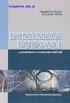 PODSTAWY INFORMATYKI 1 MATLAB CZ. 3 TEMAT: Program Matlab: Instrukcje sterujące, grafika. Wyrażenia logiczne Wyrażenia logiczne służą do porównania wartości zmiennych o tych samych rozmiarach. W wyrażeniach
PODSTAWY INFORMATYKI 1 MATLAB CZ. 3 TEMAT: Program Matlab: Instrukcje sterujące, grafika. Wyrażenia logiczne Wyrażenia logiczne służą do porównania wartości zmiennych o tych samych rozmiarach. W wyrażeniach
Elementy metod numerycznych - zajęcia 9
 Poniższy dokument zawiera informacje na temat zadań rozwiązanych w trakcie laboratoriów. Elementy metod numerycznych - zajęcia 9 Tematyka - Scilab 1. Labolatoria Zajęcia za 34 punktów. Proszę wysłać krótkie
Poniższy dokument zawiera informacje na temat zadań rozwiązanych w trakcie laboratoriów. Elementy metod numerycznych - zajęcia 9 Tematyka - Scilab 1. Labolatoria Zajęcia za 34 punktów. Proszę wysłać krótkie
Ćwiczenie 4. Matlab - funkcje, wielomiany, obliczenia symboliczne
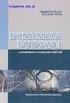 Ćwiczenie 4. Matlab - funkcje, wielomiany, obliczenia symboliczne Obliczenia z wykorzystaniem tzw. funkcji anonimowej Składnia funkcji anonimowej: nazwa_funkcji=@(lista_argumentów)(wyrażenie) gdzie: -
Ćwiczenie 4. Matlab - funkcje, wielomiany, obliczenia symboliczne Obliczenia z wykorzystaniem tzw. funkcji anonimowej Składnia funkcji anonimowej: nazwa_funkcji=@(lista_argumentów)(wyrażenie) gdzie: -
Metody numeryczne Technika obliczeniowa i symulacyjna Sem. 2, EiT, 2014/2015
 Metody numeryczne Technika obliczeniowa i symulacyjna Sem. 2, EiT, 2014/2015 1 Metody numeryczne Dział matematyki Metody rozwiązywania problemów matematycznych za pomocą operacji na liczbach. Otrzymywane
Metody numeryczne Technika obliczeniowa i symulacyjna Sem. 2, EiT, 2014/2015 1 Metody numeryczne Dział matematyki Metody rozwiązywania problemów matematycznych za pomocą operacji na liczbach. Otrzymywane
SKRYPTY. Zadanie: Wyznaczyć wartość wyrażenia arytmetycznego
 1 SKRYPTY Zadanie: Wyznaczyć wartość wyrażenia arytmetycznego z = 1 y + 1+ ( x + 2) 3 x 2 + x sin y y + 1 2 dla danych wartości x = 12.5 i y = 9.87. Zadanie to można rozwiązać: wpisując dane i wzór wyrażenia
1 SKRYPTY Zadanie: Wyznaczyć wartość wyrażenia arytmetycznego z = 1 y + 1+ ( x + 2) 3 x 2 + x sin y y + 1 2 dla danych wartości x = 12.5 i y = 9.87. Zadanie to można rozwiązać: wpisując dane i wzór wyrażenia
Podstawy MATLABA, cd.
 Akademia Górniczo-Hutnicza Wydział Elektrotechniki, Automatyki, Informatyki i Elektroniki Przetwarzanie Sygnałów Studia Podyplomowe, Automatyka i Robotyka Podstawy MATLABA, cd. 1. Wielomiany 1.1. Definiowanie
Akademia Górniczo-Hutnicza Wydział Elektrotechniki, Automatyki, Informatyki i Elektroniki Przetwarzanie Sygnałów Studia Podyplomowe, Automatyka i Robotyka Podstawy MATLABA, cd. 1. Wielomiany 1.1. Definiowanie
dr inż. Damian Słota Gliwice r. Instytut Matematyki Politechnika Śląska
 Program wykładów z metod numerycznych na semestrze V stacjonarnych studiów stopnia I Podstawowe pojęcia metod numerycznych: zadanie numeryczne, algorytm. Analiza błędów: błąd bezwzględny i względny, przenoszenie
Program wykładów z metod numerycznych na semestrze V stacjonarnych studiów stopnia I Podstawowe pojęcia metod numerycznych: zadanie numeryczne, algorytm. Analiza błędów: błąd bezwzględny i względny, przenoszenie
Metody Numeryczne. Laboratorium 1. Wstęp do programu Matlab
 Metody Numeryczne Laboratorium 1 Wstęp do programu Matlab 1. Wiadomości wstępne liczby, format Program Matlab używa konwencjonalną notację dziesiętną, z kropka dziesiętną. W przypadku notacji naukowej
Metody Numeryczne Laboratorium 1 Wstęp do programu Matlab 1. Wiadomości wstępne liczby, format Program Matlab używa konwencjonalną notację dziesiętną, z kropka dziesiętną. W przypadku notacji naukowej
Ćwiczenie 3: Wprowadzenie do programu Matlab
 Uniwersytet Zielonogórski Instytut Sterowania i Systemów Informatycznych Laboratorium modelowania i symulacji Ćwiczenie 3: Wprowadzenie do programu Matlab 1. Wyznaczyć wartość sumy 1 1 2 + 1 3 1 4 + 1
Uniwersytet Zielonogórski Instytut Sterowania i Systemów Informatycznych Laboratorium modelowania i symulacji Ćwiczenie 3: Wprowadzenie do programu Matlab 1. Wyznaczyć wartość sumy 1 1 2 + 1 3 1 4 + 1
Wykorzystanie programów komputerowych do obliczeń matematycznych
 Temat wykładu: Wykorzystanie programów komputerowych do obliczeń matematycznych Kody kolorów: żółty nowe pojęcie pomarańczowy uwaga kursywa komentarz * materiał nadobowiązkowy Przykłady: Programy wykorzystywane
Temat wykładu: Wykorzystanie programów komputerowych do obliczeń matematycznych Kody kolorów: żółty nowe pojęcie pomarańczowy uwaga kursywa komentarz * materiał nadobowiązkowy Przykłady: Programy wykorzystywane
MATLAB ŚRODOWISKO MATLABA OPIS, PODSTAWY
 MATLAB ŚRODOWISKO MATLABA OPIS, PODSTAWY Poszukiwanie znaczeń funkcji i skryptów funkcja help >> help % wypisuje linki do wszystkich plików pomocy >> help plot % wypisuje pomoc dotyczą funkcji plot Znaczenie
MATLAB ŚRODOWISKO MATLABA OPIS, PODSTAWY Poszukiwanie znaczeń funkcji i skryptów funkcja help >> help % wypisuje linki do wszystkich plików pomocy >> help plot % wypisuje pomoc dotyczą funkcji plot Znaczenie
Podstawy obsługi pakietu GNU octave.
 Podstawy obsługi pakietu GNU octave. (wspomaganie obliczeń inżynierskich) Cel ćwiczenia Celem ćwiczenia jest zapoznanie się z obsługą pakietu GNU octave. W ćwiczeniu wprowadzono opis podstawowych komend
Podstawy obsługi pakietu GNU octave. (wspomaganie obliczeń inżynierskich) Cel ćwiczenia Celem ćwiczenia jest zapoznanie się z obsługą pakietu GNU octave. W ćwiczeniu wprowadzono opis podstawowych komend
Zanim zaczniemy GNU Octave
 MatLab część I 1 Zanim zaczniemy GNU Octave 2 Zanim zaczniemy GNU Octave 3 Zanim zaczniemy GNU Octave 4 Środowisko MatLab-a MatLab ang. MATrix LABoratory Obliczenia numeryczne i symboliczne operacje na
MatLab część I 1 Zanim zaczniemy GNU Octave 2 Zanim zaczniemy GNU Octave 3 Zanim zaczniemy GNU Octave 4 Środowisko MatLab-a MatLab ang. MATrix LABoratory Obliczenia numeryczne i symboliczne operacje na
Instalacja
 Wprowadzenie Scilab pojawił się w Internecie po raz pierwszy, jako program darmowy, w roku 1994 Od 1990 roku pracowało nad nim 5 naukowców z instytutu INRIA (Francuski Narodowy Instytut Badań w Dziedzinie
Wprowadzenie Scilab pojawił się w Internecie po raz pierwszy, jako program darmowy, w roku 1994 Od 1990 roku pracowało nad nim 5 naukowców z instytutu INRIA (Francuski Narodowy Instytut Badań w Dziedzinie
Ciągi liczbowe. Zbigniew Koza. Wydział Fizyki i Astronomii
 Ciągi liczbowe Zbigniew Koza Wydział Fizyki i Astronomii Wrocław, 2015 Co to są ciągi? Ciąg skończony o wartościach w zbiorze A to dowolna funkcja f: 1,2,, n A Ciąg nieskończony o wartościach w zbiorze
Ciągi liczbowe Zbigniew Koza Wydział Fizyki i Astronomii Wrocław, 2015 Co to są ciągi? Ciąg skończony o wartościach w zbiorze A to dowolna funkcja f: 1,2,, n A Ciąg nieskończony o wartościach w zbiorze
Mathcad c.d. - Macierze, wykresy 3D, rozwiązywanie równań, pochodne i całki, animacje
 Mathcad c.d. - Macierze, wykresy 3D, rozwiązywanie równań, pochodne i całki, animacje Opracował: Zbigniew Rudnicki Powtórka z poprzedniego wykładu 2 1 Dokument, regiony, klawisze: Dokument Mathcada realizuje
Mathcad c.d. - Macierze, wykresy 3D, rozwiązywanie równań, pochodne i całki, animacje Opracował: Zbigniew Rudnicki Powtórka z poprzedniego wykładu 2 1 Dokument, regiony, klawisze: Dokument Mathcada realizuje
Obliczenia iteracyjne
 Lekcja Strona z Obliczenia iteracyjne Zmienne iteracyjne (wyliczeniowe) Obliczenia iteracyjne wymagają zdefiniowania specjalnej zmiennej nazywanej iteracyjną lub wyliczeniową. Zmienną iteracyjną od zwykłej
Lekcja Strona z Obliczenia iteracyjne Zmienne iteracyjne (wyliczeniowe) Obliczenia iteracyjne wymagają zdefiniowania specjalnej zmiennej nazywanej iteracyjną lub wyliczeniową. Zmienną iteracyjną od zwykłej
Wprowadzenie do metod numerycznych. Krzysztof Patan
 Wprowadzenie do metod numerycznych Krzysztof Patan Metody numeryczne Dział matematyki stosowanej Każde bardziej złożone zadanie wymaga opracowania indywidualnej metody jego rozwiązywania na maszynie cyfrowej
Wprowadzenie do metod numerycznych Krzysztof Patan Metody numeryczne Dział matematyki stosowanej Każde bardziej złożone zadanie wymaga opracowania indywidualnej metody jego rozwiązywania na maszynie cyfrowej
1 Programowanie w matlabie - skrypty i funkcje
 1 Programowanie w matlabie - skrypty i funkcje 1.1 Skrypty Skrypt jest plikiem tekstowym z rozszerzeniem *.m zawierającym listę poleceń do wykonania. Aby utworzyć skrypt w matlabie wybierz File New Script,
1 Programowanie w matlabie - skrypty i funkcje 1.1 Skrypty Skrypt jest plikiem tekstowym z rozszerzeniem *.m zawierającym listę poleceń do wykonania. Aby utworzyć skrypt w matlabie wybierz File New Script,
Spis treści. I. Skuteczne. Od autora... Obliczenia inżynierskie i naukowe... Ostrzeżenia...XVII
 Spis treści Od autora..................................................... Obliczenia inżynierskie i naukowe.................................. X XII Ostrzeżenia...................................................XVII
Spis treści Od autora..................................................... Obliczenia inżynierskie i naukowe.................................. X XII Ostrzeżenia...................................................XVII
Wprowadzenie do środowiska
 Wprowadzenie do środowiska www.mathworks.com Piotr Wróbel piotr.wrobel@igf.fuw.edu.pl Pok. B 4.22 Metody numeryczne w optyce 2017 Czym jest Matlab Matlab (matrix laboratory) środowisko obliczeniowe oraz
Wprowadzenie do środowiska www.mathworks.com Piotr Wróbel piotr.wrobel@igf.fuw.edu.pl Pok. B 4.22 Metody numeryczne w optyce 2017 Czym jest Matlab Matlab (matrix laboratory) środowisko obliczeniowe oraz
Systemy liczbowe. 1. Przedstawić w postaci sumy wag poszczególnych cyfr liczbę rzeczywistą R = (10).
 Wprowadzenie do inżynierii przetwarzania informacji. Ćwiczenie 1. Systemy liczbowe Cel dydaktyczny: Poznanie zasad reprezentacji liczb w systemach pozycyjnych o różnych podstawach. Kodowanie liczb dziesiętnych
Wprowadzenie do inżynierii przetwarzania informacji. Ćwiczenie 1. Systemy liczbowe Cel dydaktyczny: Poznanie zasad reprezentacji liczb w systemach pozycyjnych o różnych podstawach. Kodowanie liczb dziesiętnych
METODY KOMPUTEROWE W OBLICZENIACH INŻYNIERSKICH
 METODY KOMPUTEROWE W OBLICZENIACH INŻYNIERSKICH ĆWICZENIE NR 9 WYRAŻENIA LOGICZNE, INSTRUKCJE WARUNKOWE I INSTRUKCJE ITERACYJNE W PROGRAMIE KOMPUTEROWYM MATLAB Dr inż. Sergiusz Sienkowski ĆWICZENIE NR
METODY KOMPUTEROWE W OBLICZENIACH INŻYNIERSKICH ĆWICZENIE NR 9 WYRAŻENIA LOGICZNE, INSTRUKCJE WARUNKOWE I INSTRUKCJE ITERACYJNE W PROGRAMIE KOMPUTEROWYM MATLAB Dr inż. Sergiusz Sienkowski ĆWICZENIE NR
Met Me ody numer yczne Wykład ykład Dr inż. Mic hał ha Łan Łan zon Instyt Ins ut Elektr Elektr echn iki echn i Elektrot Elektr echn olo echn
 Metody numeryczne Wykład 2 Dr inż. Michał Łanczont Instytut Elektrotechniki i Elektrotechnologii E419, tel. 4293, m.lanczont@pollub.pl, http://m.lanczont.pollub.pl Zakres wykładu Arytmetyka zmiennopozycyjna
Metody numeryczne Wykład 2 Dr inż. Michał Łanczont Instytut Elektrotechniki i Elektrotechnologii E419, tel. 4293, m.lanczont@pollub.pl, http://m.lanczont.pollub.pl Zakres wykładu Arytmetyka zmiennopozycyjna
Matlab Składnia + podstawy programowania
 Matlab Składnia + podstawy programowania Matlab Matrix Laboratory środowisko stworzone z myślą o osobach rozwiązujących problemy matematyczne, w których operuje się na danych stanowiących wielowymiarowe
Matlab Składnia + podstawy programowania Matlab Matrix Laboratory środowisko stworzone z myślą o osobach rozwiązujących problemy matematyczne, w których operuje się na danych stanowiących wielowymiarowe
zajęcia 2 Definiowanie wektorów:
 zajęcia 2 Plan zajęć: definiowanie wektorów instrukcja warunkowa if wykresy Definiowanie wektorów: Co do definicji wektora: Koń jaki jest, każdy widzi Definiowanie wektora w Octave v1=[3,2,4] lub: v1=[3
zajęcia 2 Plan zajęć: definiowanie wektorów instrukcja warunkowa if wykresy Definiowanie wektorów: Co do definicji wektora: Koń jaki jest, każdy widzi Definiowanie wektora w Octave v1=[3,2,4] lub: v1=[3
1 Podstawy c++ w pigułce.
 1 Podstawy c++ w pigułce. 1.1 Struktura dokumentu. Kod programu c++ jest zwykłym tekstem napisanym w dowolnym edytorze. Plikowi takiemu nadaje się zwykle rozszerzenie.cpp i kompiluje za pomocą kompilatora,
1 Podstawy c++ w pigułce. 1.1 Struktura dokumentu. Kod programu c++ jest zwykłym tekstem napisanym w dowolnym edytorze. Plikowi takiemu nadaje się zwykle rozszerzenie.cpp i kompiluje za pomocą kompilatora,
Obliczenia Naukowe. O arytmetyce komputerów, Czyli jak nie dać się zaskoczyć. Bartek Wilczyński 29.
 Obliczenia Naukowe O arytmetyce komputerów, Czyli jak nie dać się zaskoczyć Bartek Wilczyński bartek@mimuw.edu.pl 29. lutego 2016 Plan semestru Arytmetyka komputerów, wektory, macierze i operacje na nich
Obliczenia Naukowe O arytmetyce komputerów, Czyli jak nie dać się zaskoczyć Bartek Wilczyński bartek@mimuw.edu.pl 29. lutego 2016 Plan semestru Arytmetyka komputerów, wektory, macierze i operacje na nich
Podstawy Informatyki 1. Laboratorium 1
 Podstawy Informatyki 1 Laboratorium 1 1. Cel ćwiczenia Celem ćwiczenia jest zapoznanie się z obsługą pakietu MATLAB. W ćwiczeniu wprowadzono opis podstawowych komend środowiska i funkcji matematycznych
Podstawy Informatyki 1 Laboratorium 1 1. Cel ćwiczenia Celem ćwiczenia jest zapoznanie się z obsługą pakietu MATLAB. W ćwiczeniu wprowadzono opis podstawowych komend środowiska i funkcji matematycznych
Modelowanie Systemów Dynamicznych Studia zaoczne, Automatyka i Robotyka, rok II. Podstawy MATLABA, cz2.
 Akademia Górniczo-Hutnicza Wydział Elektrotechniki, Automatyki, Informatyki i Elektroniki Modelowanie Systemów Dynamicznych Studia zaoczne, Automatyka i Robotyka, rok II Podstawy MATLABA, cz2. 1. Wielomiany
Akademia Górniczo-Hutnicza Wydział Elektrotechniki, Automatyki, Informatyki i Elektroniki Modelowanie Systemów Dynamicznych Studia zaoczne, Automatyka i Robotyka, rok II Podstawy MATLABA, cz2. 1. Wielomiany
Egzamin z Metod Numerycznych ZSI, Egzamin, Gr. A
 Egzamin z Metod Numerycznych ZSI, 06.2007. Egzamin, Gr. A Imię i nazwisko: Nr indeksu: Section 1. Test wyboru, max 33 pkt Zaznacz prawidziwe odpowiedzi literą T, a fałszywe N. Każda prawidłowa odpowiedź
Egzamin z Metod Numerycznych ZSI, 06.2007. Egzamin, Gr. A Imię i nazwisko: Nr indeksu: Section 1. Test wyboru, max 33 pkt Zaznacz prawidziwe odpowiedzi literą T, a fałszywe N. Każda prawidłowa odpowiedź
AKADEMIA MORSKA W SZCZECINIE WI-ET / IIT / ZTT. Instrukcja do zajęc laboratoryjnych nr 1 AUTOMATYZACJA I ROBOTYZACJA PROCESÓW PRODUKCYJNYCH
 AKADEMIA MORSKA W SZCZECINIE WI-ET / IIT / ZTT Instrukcja do zajęc laboratoryjnych nr 1 AUTOMATYZACJA I ROBOTYZACJA PROCESÓW PRODUKCYJNYCH II rok Kierunek Logistyka Temat: Zajęcia wprowadzające. BHP stanowisk
AKADEMIA MORSKA W SZCZECINIE WI-ET / IIT / ZTT Instrukcja do zajęc laboratoryjnych nr 1 AUTOMATYZACJA I ROBOTYZACJA PROCESÓW PRODUKCYJNYCH II rok Kierunek Logistyka Temat: Zajęcia wprowadzające. BHP stanowisk
Funkcje wymierne. Jerzy Rutkowski. Działania dodawania i mnożenia funkcji wymiernych określa się wzorami: g h + k l g h k.
 Funkcje wymierne Jerzy Rutkowski Teoria Przypomnijmy, że przez R[x] oznaczamy zbiór wszystkich wielomianów zmiennej x i o współczynnikach rzeczywistych Definicja Funkcją wymierną jednej zmiennej nazywamy
Funkcje wymierne Jerzy Rutkowski Teoria Przypomnijmy, że przez R[x] oznaczamy zbiór wszystkich wielomianów zmiennej x i o współczynnikach rzeczywistych Definicja Funkcją wymierną jednej zmiennej nazywamy
Lab 10. Funkcje w argumentach funkcji metoda Newtona. Synonimy nazw typów danych. Struktury. Tablice struktur.
 Języki i paradygmaty programowania 1 studia stacjonarne 2018/19 Lab 10. Funkcje w argumentach funkcji metoda Newtona. Synonimy nazw typów danych. Struktury. Tablice struktur. 1. Identyfikator funkcji,
Języki i paradygmaty programowania 1 studia stacjonarne 2018/19 Lab 10. Funkcje w argumentach funkcji metoda Newtona. Synonimy nazw typów danych. Struktury. Tablice struktur. 1. Identyfikator funkcji,
Programowanie strukturalne. Opis ogólny programu w Turbo Pascalu
 Programowanie strukturalne Opis ogólny programu w Turbo Pascalu STRUKTURA PROGRAMU W TURBO PASCALU Program nazwa; } nagłówek programu uses nazwy modułów; } blok deklaracji modułów const } blok deklaracji
Programowanie strukturalne Opis ogólny programu w Turbo Pascalu STRUKTURA PROGRAMU W TURBO PASCALU Program nazwa; } nagłówek programu uses nazwy modułów; } blok deklaracji modułów const } blok deklaracji
Cw.12 JAVAScript w dokumentach HTML
 Cw.12 JAVAScript w dokumentach HTML Wstawienie skryptu do dokumentu HTML JavaScript jest to interpretowany, zorientowany obiektowo, skryptowy język programowania.skrypty Java- Script mogą być zagnieżdżane
Cw.12 JAVAScript w dokumentach HTML Wstawienie skryptu do dokumentu HTML JavaScript jest to interpretowany, zorientowany obiektowo, skryptowy język programowania.skrypty Java- Script mogą być zagnieżdżane
Politechnika Gdańska Wydział Elektrotechniki i Automatyki Katedra Inżynierii Systemów Sterowania
 Politechnika Gdańska Wydział Elektrotechniki i Automatyki Katedra Inżynierii Systemów Sterowania Teoria sterowania MATLAB komputerowe środowisko obliczeń naukowoinżynierskich podstawowe informacje Materiały
Politechnika Gdańska Wydział Elektrotechniki i Automatyki Katedra Inżynierii Systemów Sterowania Teoria sterowania MATLAB komputerowe środowisko obliczeń naukowoinżynierskich podstawowe informacje Materiały
Programowanie w języku Python. Grażyna Koba
 Programowanie w języku Python Grażyna Koba Kilka definicji Program komputerowy to ciąg instrukcji języka programowania, realizujący dany algorytm. Język programowania to zbiór określonych instrukcji i
Programowanie w języku Python Grażyna Koba Kilka definicji Program komputerowy to ciąg instrukcji języka programowania, realizujący dany algorytm. Język programowania to zbiór określonych instrukcji i
Politechnika Gdańska Wydział Elektrotechniki i Automatyki Katedra Inżynierii Systemów Sterowania
 Politechnika Gdańska Wydział Elektrotechniki i Automatyki Katedra Inżynierii Systemów Sterowania Teoria sterowania MATLAB funkcje zewnętrzne (m-pliki, funkcje) Materiały pomocnicze do ćwiczeń laboratoryjnych
Politechnika Gdańska Wydział Elektrotechniki i Automatyki Katedra Inżynierii Systemów Sterowania Teoria sterowania MATLAB funkcje zewnętrzne (m-pliki, funkcje) Materiały pomocnicze do ćwiczeń laboratoryjnych
Wykład Ćwiczenia Laboratorium Projekt Seminarium 15 30
 Zał. nr 4 do ZW WYDZIAŁ PODSTAWOWYCH PROBLEMÓW TECHNIKI KARTA PRZEDMIOTU Nazwa w języku polskim PAKIETY MATEMATYCZNE Nazwa w języku angielskim Mathematical Programming Packages Kierunek studiów (jeśli
Zał. nr 4 do ZW WYDZIAŁ PODSTAWOWYCH PROBLEMÓW TECHNIKI KARTA PRZEDMIOTU Nazwa w języku polskim PAKIETY MATEMATYCZNE Nazwa w języku angielskim Mathematical Programming Packages Kierunek studiów (jeśli
Metody numeryczne Laboratorium 2
 Metody numeryczne Laboratorium 2 1. Tworzenie i uruchamianie skryptów Środowisko MATLAB/GNU Octave daje nam możliwość tworzenia skryptów czyli zapisywania grup poleceń czy funkcji w osobnym pliku i uruchamiania
Metody numeryczne Laboratorium 2 1. Tworzenie i uruchamianie skryptów Środowisko MATLAB/GNU Octave daje nam możliwość tworzenia skryptów czyli zapisywania grup poleceń czy funkcji w osobnym pliku i uruchamiania
Ćwiczenia 11 (12) (4 godziny). Wizualizacja i manipulacja w Matlabie
 Ćwiczenia 11 (12) (4 godziny). Wizualizacja i manipulacja w Matlabie 1. Tworzenie animacji Wykres funkcji znajduje się poniżej: W środowisku Matlab, możemy tworzyć różnego rodzaju wykresy przy wykorzystaniu
Ćwiczenia 11 (12) (4 godziny). Wizualizacja i manipulacja w Matlabie 1. Tworzenie animacji Wykres funkcji znajduje się poniżej: W środowisku Matlab, możemy tworzyć różnego rodzaju wykresy przy wykorzystaniu
PODSTAWY AUTOMATYKI. MATLAB - komputerowe środowisko obliczeń naukowoinżynierskich - podstawowe operacje na liczbach i macierzach.
 WYDZIAŁ ELEKTROTECHNIKI I AUTOMATYKI Katedra Inżynierii Systemów Sterowania PODSTAWY AUTOMATYKI MATLAB - komputerowe środowisko obliczeń naukowoinżynierskich - podstawowe operacje na liczbach i macierzach.
WYDZIAŁ ELEKTROTECHNIKI I AUTOMATYKI Katedra Inżynierii Systemów Sterowania PODSTAWY AUTOMATYKI MATLAB - komputerowe środowisko obliczeń naukowoinżynierskich - podstawowe operacje na liczbach i macierzach.
Funkcja kwadratowa. f(x) = ax 2 + bx + c,
 Funkcja kwadratowa. Funkcją kwadratową nazywamy funkcję f : R R określoną wzorem gdzie a, b, c R, a 0. f(x) = ax 2 + bx + c, Szczególnym przypadkiem funkcji kwadratowej jest funkcja f(x) = ax 2, a R \
Funkcja kwadratowa. Funkcją kwadratową nazywamy funkcję f : R R określoną wzorem gdzie a, b, c R, a 0. f(x) = ax 2 + bx + c, Szczególnym przypadkiem funkcji kwadratowej jest funkcja f(x) = ax 2, a R \
REPREZENTACJA LICZBY, BŁĘDY, ALGORYTMY W OBLICZENIACH
 REPREZENTACJA LICZBY, BŁĘDY, ALGORYTMY W OBLICZENIACH Transport, studia niestacjonarne I stopnia, semestr I Instytut L-5, Wydział Inżynierii Lądowej, Politechnika Krakowska Adam Wosatko Ewa Pabisek Reprezentacja
REPREZENTACJA LICZBY, BŁĘDY, ALGORYTMY W OBLICZENIACH Transport, studia niestacjonarne I stopnia, semestr I Instytut L-5, Wydział Inżynierii Lądowej, Politechnika Krakowska Adam Wosatko Ewa Pabisek Reprezentacja
Przetwarzanie sygnałów
 Spis treści Przetwarzanie sygnałów Ćwiczenie 1 Wprowadzenie do programu Octave 1 Operatory 1 1.1 Operatory arytmetyczne...................... 1 1.2 Operatory relacji.......................... 1 1.3 Operatory
Spis treści Przetwarzanie sygnałów Ćwiczenie 1 Wprowadzenie do programu Octave 1 Operatory 1 1.1 Operatory arytmetyczne...................... 1 1.2 Operatory relacji.......................... 1 1.3 Operatory
Programowanie: grafika w SciLab Slajd 1. Programowanie: grafika w SciLab
 Programowanie: grafika w SciLab Slajd 1 Programowanie: grafika w SciLab Programowanie: grafika w SciLab Slajd 2 Plan zajęć 1. Wprowadzenie 2. Wykresy 2-D 3. Wykresy 3-D 4. Rysowanie figur geometrycznych
Programowanie: grafika w SciLab Slajd 1 Programowanie: grafika w SciLab Programowanie: grafika w SciLab Slajd 2 Plan zajęć 1. Wprowadzenie 2. Wykresy 2-D 3. Wykresy 3-D 4. Rysowanie figur geometrycznych
Ćwiczenie 1. Matlab podstawy (1) Matlab firmy MathWorks to uniwersalny pakiet do obliczeń naukowych i inżynierskich, analiz układów statycznych
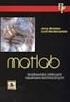 1. Matlab podstawy (1) Matlab firmy MathWorks to uniwersalny pakiet do obliczeń naukowych i inżynierskich, analiz układów statycznych i dynamicznych, symulacji procesów, przekształceń i obliczeń symbolicznych
1. Matlab podstawy (1) Matlab firmy MathWorks to uniwersalny pakiet do obliczeń naukowych i inżynierskich, analiz układów statycznych i dynamicznych, symulacji procesów, przekształceń i obliczeń symbolicznych
Wprowadzenie do środowiska MATLAB z zastosowaniami w modelowaniu i analizie danych
 Wprowadzenie do środowiska MATLAB z zastosowaniami w modelowaniu i analizie danych Daniel Wójcik Instytut Biologii Doświadczalnej PAN Szkoła Wyższa Psychologii Społecznej d.wojcik@nencki.gov.pl tel. 022
Wprowadzenie do środowiska MATLAB z zastosowaniami w modelowaniu i analizie danych Daniel Wójcik Instytut Biologii Doświadczalnej PAN Szkoła Wyższa Psychologii Społecznej d.wojcik@nencki.gov.pl tel. 022
Funkcja kwadratowa. f(x) = ax 2 + bx + c = a
 Funkcja kwadratowa. Funkcją kwadratową nazywamy funkcję f : R R określoną wzorem gdzie a, b, c R, a 0. f(x) = ax + bx + c, Szczególnym przypadkiem funkcji kwadratowej jest funkcja f(x) = ax, a R \ {0}.
Funkcja kwadratowa. Funkcją kwadratową nazywamy funkcję f : R R określoną wzorem gdzie a, b, c R, a 0. f(x) = ax + bx + c, Szczególnym przypadkiem funkcji kwadratowej jest funkcja f(x) = ax, a R \ {0}.
Matlab MATrix LABoratory Mathworks Inc.
 Małgorzata Jakubowska Matlab MATrix LABoratory Mathworks Inc. MATLAB pakiet oprogramowania matematycznego firmy MathWorks Inc. (www.mathworks.com) rozwijany od roku 1984 język programowania i środowisko
Małgorzata Jakubowska Matlab MATrix LABoratory Mathworks Inc. MATLAB pakiet oprogramowania matematycznego firmy MathWorks Inc. (www.mathworks.com) rozwijany od roku 1984 język programowania i środowisko
INFORMATYKA Studia Niestacjonarne Elektrotechnika
 INFORMATYKA Studia Niestacjonarne Elektrotechnika Wydział Elektrotechniki i Informatyki dr inż. Michał Łanczont Wydział Elektrotechniki i Informatyki p. E419 tel. 81-538-42-93 m.lanczont@pollub.pl http://lanczont.pollub.pl
INFORMATYKA Studia Niestacjonarne Elektrotechnika Wydział Elektrotechniki i Informatyki dr inż. Michał Łanczont Wydział Elektrotechniki i Informatyki p. E419 tel. 81-538-42-93 m.lanczont@pollub.pl http://lanczont.pollub.pl
Liczby zmiennoprzecinkowe i błędy
 i błędy Elementy metod numerycznych i błędy Kontakt pokój B3-10 tel.: 829 53 62 http://golinski.faculty.wmi.amu.edu.pl/ golinski@amu.edu.pl i błędy Plan wykładu 1 i błędy Plan wykładu 1 2 i błędy Plan
i błędy Elementy metod numerycznych i błędy Kontakt pokój B3-10 tel.: 829 53 62 http://golinski.faculty.wmi.amu.edu.pl/ golinski@amu.edu.pl i błędy Plan wykładu 1 i błędy Plan wykładu 1 2 i błędy Plan
Wprowadzenie do programowania w języku Visual Basic. Podstawowe instrukcje języka
 Wprowadzenie do programowania w języku Visual Basic. Podstawowe instrukcje języka 1. Kompilacja aplikacji konsolowych w środowisku programistycznym Microsoft Visual Basic. Odszukaj w menu startowym systemu
Wprowadzenie do programowania w języku Visual Basic. Podstawowe instrukcje języka 1. Kompilacja aplikacji konsolowych w środowisku programistycznym Microsoft Visual Basic. Odszukaj w menu startowym systemu
INTERPOLACJA I APROKSYMACJA FUNKCJI
 Transport, studia niestacjonarne I stopnia, semestr I Instytut L-5, Wydział Inżynierii Lądowej, Politechnika Krakowska Ewa Pabisek Adam Wosatko Wprowadzenie Na czym polega interpolacja? Interpolacja polega
Transport, studia niestacjonarne I stopnia, semestr I Instytut L-5, Wydział Inżynierii Lądowej, Politechnika Krakowska Ewa Pabisek Adam Wosatko Wprowadzenie Na czym polega interpolacja? Interpolacja polega
Trochę o plikach wsadowych (Windows)
 Trochę o plikach wsadowych (Windows) Zmienne środowiskowe Zmienną środowiskową można ustawić na stałe w systemie (Panel sterowania->system- >Zaawansowane ustawienia systemu->zmienne środowiskowe) lub też
Trochę o plikach wsadowych (Windows) Zmienne środowiskowe Zmienną środowiskową można ustawić na stałe w systemie (Panel sterowania->system- >Zaawansowane ustawienia systemu->zmienne środowiskowe) lub też
Wstęp do Programowania Lista 1
 Wstęp do Programowania Lista 1 1 Wprowadzenie do środowiska MATLAB Zad. 1 Zapoznaj się z podstawowymi oknami dostępnymi w środowisku MATLAB: Command Window, Current Folder, Workspace i Command History.
Wstęp do Programowania Lista 1 1 Wprowadzenie do środowiska MATLAB Zad. 1 Zapoznaj się z podstawowymi oknami dostępnymi w środowisku MATLAB: Command Window, Current Folder, Workspace i Command History.
Podstawy Automatyki ćwiczenia Cz.1. Środowisko Matlab
 Podstawy Automatyki ćwiczenia Cz.1 Środowisko Matlab Podstawową jednostką obliczeniową w programie Matlab jest macierz. Wektory i skalary mogą być tutaj rozpatrywane jako specjalne typy macierzy. Elementy
Podstawy Automatyki ćwiczenia Cz.1 Środowisko Matlab Podstawową jednostką obliczeniową w programie Matlab jest macierz. Wektory i skalary mogą być tutaj rozpatrywane jako specjalne typy macierzy. Elementy
Wstęp do informatyki- wykład 1 Systemy liczbowe
 1 Wstęp do informatyki- wykład 1 Systemy liczbowe Treści prezentowane w wykładzie zostały oparte o: S. Prata, Język C++. Szkoła programowania. Wydanie VI, Helion, 2012 www.cplusplus.com Jerzy Grębosz,
1 Wstęp do informatyki- wykład 1 Systemy liczbowe Treści prezentowane w wykładzie zostały oparte o: S. Prata, Język C++. Szkoła programowania. Wydanie VI, Helion, 2012 www.cplusplus.com Jerzy Grębosz,
Podstawy Programowania C++
 Wykład 3 - podstawowe konstrukcje Instytut Automatyki i Robotyki Warszawa, 2014 Wstęp Plan wykładu Struktura programu, instrukcja przypisania, podstawowe typy danych, zapis i odczyt danych, wyrażenia:
Wykład 3 - podstawowe konstrukcje Instytut Automatyki i Robotyki Warszawa, 2014 Wstęp Plan wykładu Struktura programu, instrukcja przypisania, podstawowe typy danych, zapis i odczyt danych, wyrażenia:
Pracownia Informatyczna Instytut Technologii Mechanicznej Wydział Inżynierii Mechanicznej i Mechatroniki. Podstawy Informatyki i algorytmizacji
 Pracownia Informatyczna Instytut Technologii Mechanicznej Wydział Inżynierii Mechanicznej i Mechatroniki Podstawy Informatyki i algorytmizacji wykład 1 dr inż. Maria Lachowicz Wprowadzenie Dlaczego arkusz
Pracownia Informatyczna Instytut Technologii Mechanicznej Wydział Inżynierii Mechanicznej i Mechatroniki Podstawy Informatyki i algorytmizacji wykład 1 dr inż. Maria Lachowicz Wprowadzenie Dlaczego arkusz
Rozwiązywanie równań różniczkowych z niezerowymi warunkami początkowymi
 . Cele ćwiczenia Laboratorium nr Rozwiązywanie równań różniczkowych z niezerowymi warunkami początkowymi zapoznanie się z metodami symbolicznego i numerycznego rozwiązywania równań różniczkowych w Matlabie,
. Cele ćwiczenia Laboratorium nr Rozwiązywanie równań różniczkowych z niezerowymi warunkami początkowymi zapoznanie się z metodami symbolicznego i numerycznego rozwiązywania równań różniczkowych w Matlabie,
Wartości x-ów : Wartości x ów można w Scilabie zdefiniować na kilka sposobów, wpisując odpowiednie polecenie na konsoli.
 Notatki z sesji Scilaba Istnieje możliwość dokładnego zapisu przebiegu aktualnej sesji pracy ze Scilabem: polecenie diary('nazwa_pliku.txt') powoduje zapis do podanego pliku tekstowego wszystkich wpisywanych
Notatki z sesji Scilaba Istnieje możliwość dokładnego zapisu przebiegu aktualnej sesji pracy ze Scilabem: polecenie diary('nazwa_pliku.txt') powoduje zapis do podanego pliku tekstowego wszystkich wpisywanych
Wykorzystanie programów komputerowych do obliczeń matematycznych, cz. 2/2
 Temat wykładu: Wykorzystanie programów komputerowych do obliczeń matematycznych, cz. 2/2 Kody kolorów: żółty nowe pojęcie pomarańczowy uwaga kursywa komentarz * materiał nadobowiązkowy 1 Przykłady: Programy
Temat wykładu: Wykorzystanie programów komputerowych do obliczeń matematycznych, cz. 2/2 Kody kolorów: żółty nowe pojęcie pomarańczowy uwaga kursywa komentarz * materiał nadobowiązkowy 1 Przykłady: Programy
Matlab III Instrukcje, interpolacja, dopasowanie krzywych,
 Matlab III Instrukcje, interpolacja, dopasowanie krzywych, Metody numeryczne w optyce 2017 Typy danych cd.. cell macierz komórkowa (blokowa) pojedynczymi elementami takiej macierzy mogą być nie tylko liczby
Matlab III Instrukcje, interpolacja, dopasowanie krzywych, Metody numeryczne w optyce 2017 Typy danych cd.. cell macierz komórkowa (blokowa) pojedynczymi elementami takiej macierzy mogą być nie tylko liczby
Ćwiczenie 1. Wprowadzenie do programu Octave
 Politechnika Wrocławska Wydział Elektroniki Mikrosystemów i Fotoniki Przetwarzanie sygnałów laboratorium ETD5067L Ćwiczenie 1. Wprowadzenie do programu Octave Mimo że program Octave został stworzony do
Politechnika Wrocławska Wydział Elektroniki Mikrosystemów i Fotoniki Przetwarzanie sygnałów laboratorium ETD5067L Ćwiczenie 1. Wprowadzenie do programu Octave Mimo że program Octave został stworzony do
, h(x) = sin(2x) w przedziale [ 2π, 2π].
![, h(x) = sin(2x) w przedziale [ 2π, 2π]. , h(x) = sin(2x) w przedziale [ 2π, 2π].](/thumbs/50/26231879.jpg) Informatyczne podstawy projektowania, IŚ, / Maima, część II. Rysowanie wykresów w dwu i trzech wymiarach (zob. 5). a. Otwórz panel okna Wykres D i zapoznaj się z nim. Wyrażenie(a) - tutaj wpisujemy funkcję
Informatyczne podstawy projektowania, IŚ, / Maima, część II. Rysowanie wykresów w dwu i trzech wymiarach (zob. 5). a. Otwórz panel okna Wykres D i zapoznaj się z nim. Wyrażenie(a) - tutaj wpisujemy funkcję
Przykładowo, jeśli współrzędna x zmienia się od 0 do 8 co 1, a współrzędna y od 12 co 2 do 25, to punkty powinny wyglądać następująco:
 Informatyka I Przypomnienie wiadomości z poprzednich zajęć: Kolokwium!!! II Nowe wiadomości: 1 Funkcje trójwymiarowe Wykresy trójwymiarowe tworzone są na podstawie funkcji dwóch zmiennych Wejściem takich
Informatyka I Przypomnienie wiadomości z poprzednich zajęć: Kolokwium!!! II Nowe wiadomości: 1 Funkcje trójwymiarowe Wykresy trójwymiarowe tworzone są na podstawie funkcji dwóch zmiennych Wejściem takich
Bardzo łatwa lista powtórkowa
 Analiza numeryczna, II rok inf., WPPT- 12 stycznia 2008 Terminy egzaminów Przypominam, że egzaminy odbędą się w następujących terminach: egzamin podstawowy: 30 stycznia, godz. 13 15, C-13/1.31 egzamin
Analiza numeryczna, II rok inf., WPPT- 12 stycznia 2008 Terminy egzaminów Przypominam, że egzaminy odbędą się w następujących terminach: egzamin podstawowy: 30 stycznia, godz. 13 15, C-13/1.31 egzamin
Egzamin z Metod Numerycznych ZSI, Grupa: A
 Egzamin z Metod Numerycznych ZSI, 06.2005. Grupa: A Nazwisko: Imię: Numer indeksu: Ćwiczenia z: Data: Część 1. Test wyboru, max 36 pkt Zaznacz prawidziwe odpowiedzi literą T, a fałszywe N. Każda prawidłowa
Egzamin z Metod Numerycznych ZSI, 06.2005. Grupa: A Nazwisko: Imię: Numer indeksu: Ćwiczenia z: Data: Część 1. Test wyboru, max 36 pkt Zaznacz prawidziwe odpowiedzi literą T, a fałszywe N. Każda prawidłowa
WYDZIAŁ PODSTAWOWYCH PROBLEMÓW TECHNIKI KARTA PRZEDMIOTU
 Zał. nr 4 do ZW WYDZIAŁ PODSTAWOWYCH PROBLEMÓW TECHNIKI KARTA PRZEDMIOTU Nazwa w języku polskim PAKIETY MATEMATYCZNE Nazwa w języku angielskim Mathematical Programming Packages Kierunek studiów (jeśli
Zał. nr 4 do ZW WYDZIAŁ PODSTAWOWYCH PROBLEMÓW TECHNIKI KARTA PRZEDMIOTU Nazwa w języku polskim PAKIETY MATEMATYCZNE Nazwa w języku angielskim Mathematical Programming Packages Kierunek studiów (jeśli
ROZWIĄZYWANIE RÓWNAŃ NIELINIOWYCH
 Transport, studia I stopnia Instytut L-5, Wydział Inżynierii Lądowej, Politechnika Krakowska Ewa Pabisek Adam Wosatko Postać ogólna równania nieliniowego Często występującym, ważnym problemem obliczeniowym
Transport, studia I stopnia Instytut L-5, Wydział Inżynierii Lądowej, Politechnika Krakowska Ewa Pabisek Adam Wosatko Postać ogólna równania nieliniowego Często występującym, ważnym problemem obliczeniowym
Dodatki. Dodatek A Octave. Język maszyn
 Dodatki Dodatek A Octave Przykłady programów zostały opracowane w środowisku programistycznym Octave 3.6.2 z interfejsem graficznym GNU Octave 1.5.4. Octave jest darmowym środowiskiem programistycznym
Dodatki Dodatek A Octave Przykłady programów zostały opracowane w środowisku programistycznym Octave 3.6.2 z interfejsem graficznym GNU Octave 1.5.4. Octave jest darmowym środowiskiem programistycznym
Wykorzystanie programów komputerowych do obliczeń matematycznych, cz. 2/2
 Temat wykładu: Wykorzystanie programów komputerowych do obliczeń matematycznych, cz. 2/2 Kody kolorów: żółty nowe pojęcie pomarańczowy uwaga kursywa komentarz * materiał nadobowiązkowy 1 Przykłady: Programy
Temat wykładu: Wykorzystanie programów komputerowych do obliczeń matematycznych, cz. 2/2 Kody kolorów: żółty nowe pojęcie pomarańczowy uwaga kursywa komentarz * materiał nadobowiązkowy 1 Przykłady: Programy
Ćwiczenie 1. Wprowadzenie do programu Octave
 Politechnika Wrocławska Wydział Elektroniki Mikrosystemów i Fotoniki Przetwarzanie sygnałów laboratorium ETD5067L Ćwiczenie 1. Wprowadzenie do programu Octave Mimo że program Octave został stworzony do
Politechnika Wrocławska Wydział Elektroniki Mikrosystemów i Fotoniki Przetwarzanie sygnałów laboratorium ETD5067L Ćwiczenie 1. Wprowadzenie do programu Octave Mimo że program Octave został stworzony do
Pakiety matematyczne INP2708W,L
 Pakiety matematyczne INP2708W,L dr inż. Marek Teuerle Katedra Matematyki Stosowanej Centrum im. Hugona Steinhausa Wydział Matematyki PWr Wrocław, 23 lutego 2016 r. Informacje Marek Teuerle - bud. C-11,
Pakiety matematyczne INP2708W,L dr inż. Marek Teuerle Katedra Matematyki Stosowanej Centrum im. Hugona Steinhausa Wydział Matematyki PWr Wrocław, 23 lutego 2016 r. Informacje Marek Teuerle - bud. C-11,
Jak napisać program obliczający pola powierzchni różnych figur płaskich?
 Część IX C++ Jak napisać program obliczający pola powierzchni różnych figur płaskich? Na początku, przed stworzeniem właściwego kodu programu zaprojektujemy naszą aplikację i stworzymy schemat blokowy
Część IX C++ Jak napisać program obliczający pola powierzchni różnych figur płaskich? Na początku, przed stworzeniem właściwego kodu programu zaprojektujemy naszą aplikację i stworzymy schemat blokowy
01.Wprowadzenie do pakietu MATLAB
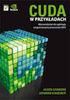 01.Wprowadzenie do pakietu MATLAB 1. Typy i formaty danych: Informacje o typach danych dost pnych w MATLABie uzyskuje si m: help datatypes, a sposoby ich wy±wietlania m help format. Do podstawowych typów
01.Wprowadzenie do pakietu MATLAB 1. Typy i formaty danych: Informacje o typach danych dost pnych w MATLABie uzyskuje si m: help datatypes, a sposoby ich wy±wietlania m help format. Do podstawowych typów
Ćwiczenie nr 3. Wyświetlanie i wczytywanie danych
 Ćwiczenie nr 3 Wyświetlanie i wczytywanie danych 3.1 Wstęp Współczesne komputery przetwarzają dane zakodowane za pomocą ciągów zerojedynkowych. W szczególności przetwarzane liczby kodowane są w systemie
Ćwiczenie nr 3 Wyświetlanie i wczytywanie danych 3.1 Wstęp Współczesne komputery przetwarzają dane zakodowane za pomocą ciągów zerojedynkowych. W szczególności przetwarzane liczby kodowane są w systemie
1 Podstawy c++ w pigułce.
 1 Podstawy c++ w pigułce. 1.1 Struktura dokumentu. Kod programu c++ jest zwykłym tekstem napisanym w dowolnym edytorze. Plikowi takiemu nadaje się zwykle rozszerzenie.cpp i kompiluje za pomocą kompilatora,
1 Podstawy c++ w pigułce. 1.1 Struktura dokumentu. Kod programu c++ jest zwykłym tekstem napisanym w dowolnym edytorze. Plikowi takiemu nadaje się zwykle rozszerzenie.cpp i kompiluje za pomocą kompilatora,
Podstawowe operacje graficzne.
 Podstawowe operacje graficzne. Cel ćwiczenia Celem ćwiczenia jest zapoznanie się z możliwościami graficznymi środowiska GNU octave, w tym celu: narzędziami graficznymi, sposobami konstruowania wykresów
Podstawowe operacje graficzne. Cel ćwiczenia Celem ćwiczenia jest zapoznanie się z możliwościami graficznymi środowiska GNU octave, w tym celu: narzędziami graficznymi, sposobami konstruowania wykresów
Wprowadzenie do Scilab: funkcje i wykresy
 Wprowadzenie do Scilab: funkcje i wykresy Magdalena Deckert, Izabela Szczęch, Barbara Wołyńska, Bartłomiej Prędki Politechnika Poznańska, Instytut Informatyki Narzędzia Informatyki Narzędzia Informatyki
Wprowadzenie do Scilab: funkcje i wykresy Magdalena Deckert, Izabela Szczęch, Barbara Wołyńska, Bartłomiej Prędki Politechnika Poznańska, Instytut Informatyki Narzędzia Informatyki Narzędzia Informatyki
x y
 Przykłady pytań na egzamin końcowy: (Uwaga! Skreślone pytania nie obowiązują w tym roku.). Oblicz wartość interpolacji funkcjami sklejanymi (przypadek (case) a), dla danych i =[- 4 5], y i =[0 4 -]. Jaka
Przykłady pytań na egzamin końcowy: (Uwaga! Skreślone pytania nie obowiązują w tym roku.). Oblicz wartość interpolacji funkcjami sklejanymi (przypadek (case) a), dla danych i =[- 4 5], y i =[0 4 -]. Jaka
